Page 1

DE FR EN NL PT ES IT
Digitalkamera ODYS-Slim Z8
ODYS-Slim Z8 Digital Camera
Caméra numérique ODYS-Slim Z8
Digitale camera ODYS-Slim Z8
Câmara digital ODYS-Slim Z8
Cámara digital ODYS-Slim Z8
BENUTZERHANDBUCH
USER
MANUAL
MANUEL
D’UTILISATION
GEBRUIKSHANDLEIDING
MANUAL DE INSTRUÇÕES
MANUAL
DEL USUARIO
MANUALE
PER L'UTENTE
Page 2

Page 3

1
ODYS SLIM Z8
DE
Inhaltsverzeichnis
Danke, dass Sie sich für unser Produkt entschieden haben. Bitte lesen Sie diese
Anleitung sorgfältig durch, um alle Funktionen des Produkts nutzen zu können und um
eine lange Lebensdauer zu gewährleisten. Bitte bewahren Sie die Anleitung für
späteres Nachschlagen gut auf.
Inhaltsverzeichnis...........................................................................................1
1 Lieferumfang ..............................................................................................3
2 Einleitung....................................................................................................4
Produkteigenschaften...................................................................................................4
3 Inbetriebnahme ..........................................................................................5
3.1 Kamerakomponenten ....................................................................................... 5
3.2 Einlegen der Batterien......................................................................................6
3.3 Einlegen und Entfernen der SD/MMC-Karte .....................................................7
3.4 Anbringen des Trageriemens............................................................................7
4 Grundbedienung........................................................................................8
4.1 Ein- und Ausschalten........................................................................................8
4.2 Verwenden der Modustasten............................................................................9
4.3 Aufnehmen von Bildern .................................................................................. 10
4.3.1 Beschreibungen der LCD-Anzeige...................................................................... 10
4.3.2 Fotos machen....................................................................................................... 11
4.4 Aufnehmen von Audio ....................................................................................13
4.5 Aufnehmen von Videoclips .............................................................................14
4.5.1 Beschreibungen der LCD-Anzeige...................................................................... 14
4.5.2 Aufzeichnen eines Videoclips .............................................................................. 14
4.6 Wiedergabe von Bildern, Audio und Videos.................................................... 15
4.6.1 Beschreibungen der LCD-Anzeige...................................................................... 15
4.6.2 Anschauen der Bilder, Videos und Töne............................................................. 15
4.7 Fotos löschen .................................................................................................16
5 Erweiterte Bedienung..............................................................................18
5.1 Aufnahmen mit Blitzlicht .................................................................................18
5.2 Schnelltasten verwenden................................................................................ 18
5.3 Menüoptionen ändern.....................................................................................19
5.4 Liste der Menüoptionen .................................................................................. 20
Page 4

2
ODYS SLIM Z8
DE
5.5 Belichtungskorrektur....................................................................................... 22
5.6 Sprache wählen..............................................................................................22
5.7 Bildauflösung einstellen.................................................................................. 23
5.8 Bildqualität einstellen...................................................................................... 23
5.9 Bildeffekte einstellen....................................................................................... 23
5.10 Treiber einstellen........................................................................................24
5.11 Fotos vor dem versehentlichen Löschen schützen..................................... 25
5.12 Bilder auf dem Fernseher betrachten ......................................................... 25
5.13 Einstellen von Datum und Zeit....................................................................26
5.14 LOGO einstellen.........................................................................................26
6 Software-Installation ...............................................................................28
6.1 Unterstützte Betriebssysteme......................................................................... 28
6.2 Treiberinstallation ........................................................................................... 28
6.2.1 Treiberinstallation im MASS-Modus .................................................................... 28
6.2.2 Installation im TWAIN-Modus .............................................................................. 30
7 Dateiübertragung zum PC ...................................................................... 32
8 Technische Daten.................................................................................... 33
9 Speicherbedarf ........................................................................................ 34
10 Fehlerbehebung....................................................................................... 35
11 Weitere Informationen............................................................................. 36
11.1 Sicherheitshinweise.................................................................................... 36
11.2 Wartung und Pflege....................................................................................36
11.3 Fototipps ....................................................................................................36
11.4 Batteriehinweise......................................................................................... 37
12 Garantiebedingungen ............................................................................. 38
Page 5

3
ODYS SLIM Z8
DE
1 Lieferumfang
Bitte überprüfen Sie den Karton auf folgenden Inhalt:
1 x Digitalkamera
1 x Benutzerhandbuch
2 x AAA Batterien
1 x USB-Kabel
1 x AV-Kabel
1 x CD-ROM (Treiber + Anwendungssoftware)
1 x Tragetasche
1 x Handriemen
Page 6

4
ODYS SLIM Z8
DE
2 Einleitung
Dieses Produkt ist ein digitales Bildgerät mit integrierter Digitalkamera, digitalem
Videorecorder, digitaler Tonaufzeichnung und PC-Kamera. Mit diesem Gerät können Sie
digitale Fotos schießen, Videos aufnehmen, Sprache aufzeichnen oder es als WebKamera verwenden.
Produkteigenschaften
• Aufnahmen mit hoher Pixelzahl, verschiedene Auflösungen wählbar, interpolierte
Ausgabe
• Interne oder externe Speicherung möglich
• Hochempfindlicher Weitwinkelblitz, drei Blitzmodi wählbar
• Farbiger TFT LCD-Monitor für Menü- und Bildbetrachtung
• Drei Bildaufnahmemodi: Einzelbild, Selbstauslöser und Serienbild
• TV-Ausgabe: NTSC oder PAL
• Kristallklare digitale Tonaufzeichnung
• Einfache Menüführung
• Individuelles Start Interface für angenehme Bedienung
• Spezielle Bildeffekte wie Umwandlung in Schwarzweißbild oder Nostalgiebild
• Hohe Datenübertragung dank Mini-USB-Buchse
• Batterieschonend durch automatische Abschaltung
Fünf Anwendungsmodi
• Bild-Modus – für die Aufnahme digitaler Bilder/Fotos
• Video-Modus – für die Aufnahme hochwertiger Tonfilme
• Aufnahme-Modus – für kristallklare Tonaufnahmen
• Wiedergabe-Modus – zum Betrachten/Hören aller Aufnahmen
• Einstellungsmodus – zur Bestimmung der Betriebsparameter
Page 7

5
ODYS SLIM Z8
DE
Taste zum wegzoomen
3 Inbetriebnahme
3.1 Kamerakomponenten
Lernen Sie bitte vor Gebrauch Ihre Kamerakomponenten kennen. Dies erleichtert die
Bedienung der Kamera.
Ein/Aus-Taste
A
uslöser
Mikrofon
Riemen-
halterung
Blitzlicht
Objektiv
A
nzeige für
Selbstauslöser
A
nzeige
Blitzstatus
Betriebsstatus
LCD-Anzeige
Taste Links
USB-Buchse
Kartenfach
Menütaste
Taste Runte
r
Ein/Aus LCD-Anzeige
Bestätigungs-taste
Taste Rechts
Taste Hoch
Modustaste Wiedergabe
Modustaste
Bild/Video/
Tonaufnahme/
Einstellung
Taste zum heranzoomen
Lautsprecher
TV-Ausgang
Page 8

6
ODYS SLIM Z8
DE
3.2 Einlegen der Batterien
Verwenden Sie zwei Batterien des Typs AAA (Micro).
1
Schieben Sie den Batteriefachdeckel in
die angezeigte Richtung, um das Fach zu
öffnen.
2
Öffnen Sie den Batteriefachdeckel.
3
Legen Sie die Batterien in das
Batteriefach ein und achten Sie dabei auf
deren Polarität. Schließen Sie den
Batteriefachdeckel, indem Sie ihn
zuklappen und zurückschieben.
Wir empfehlen Ihnen aufladbare 1,2 V Ni-MH Batterien(≥800mAh) zu verwenden, da sie eine längere Standzeit haben.
Sie können ebenfalls 1,5 V Alkaline-Batterien verwenden.
Informationen zu der Batterielebensdauer finden Sie im Abschnitt
„Batteriehinweise“ in Kap. 11.4.
Page 9

7
ODYS SLIM Z8
DE
3.3 Einlegen und Entfernen der SD/MMC-Karte
Zur Erhöhung der Speicherkapazität können Sie SD- oder MMC-Karten verwenden.
Schalten Sie die Kamera ab, bevor Sie eine Karte einlegen. Legen Sie die Karte wie folgt
ein (die Bilder, Videos und Tonaufnahmen werden dann nicht mehr im internen Speicher,
sondern auf der Karte gespeichert).
Einstecken der Karte
1
Schieben Sie nun die Karte in
das Kartenfach ein bis sie
einrastet.
Entfernen der Karte
Öffnen Sie den Kartenfachdeckel. Drücken Sie die Karte kurz einmal nach unten, um sie
zu entriegeln. Entfernen oder wechseln Sie die Karte und schließen Sie wieder den
Kartenfachdeckel.
3.4 Anbringen des Trageriemens
Bringen Sie bitte für Ihre Bequemlichkeit und aus Sicherheitsgründen den Trageriemen
an.
1
Führen Sie die Trageriemenschleife
durch die Halterung, wie in der Abbildung
angezeigt.
2
Ziehen Sie das andere Ende des Trageriemens durch die Schlaufe der dünnen
Riemenschnur und ziehen Sie den
Trageriemen fest.
Page 10

8
ODYS SLIM Z8
DE
Achtung
Die Kamera mit dem Trageriemen nicht um den Hals hängen, besonders nicht
bei Kindern, um Gefahren auszuschließen.
Wenn Sie die Kamera am Riemen baumelnd tragen, achten Sie darauf, nicht
irgendwo anzuschlagen.
Beim Anbringen des Trageriemens sollte die Kamera auf einer stabilen Fläche
stehen, damit sie nicht herunterfallen und beschädigt werden kann.
4 Grundbedienung
4.1 Ein- und Ausschalten
Einschalten
Drücken Sie die Ein/Aus-Taste, um die
Kamera einzuschalten. Falls das Gerät
nicht einschaltet, prüfen Sie bitte die
Batterien auf Füllung und Polarität.
Ausschalten
Drücken Sie die Ein/Aus-Taste, um die
Kamera abzuschalten. Die LCDAnzeige erlischt.
Wenn die Kamera über drei Minuten nicht bedient wurde, wird die Kamera
automatisch ausgeschaltet, um Batteriestrom zu sparen. Um die Kamera wieder
einzuschalten, drücken Sie die Ein/Aus-Taste.
Im USB- oder Aufnahmemodus arbeitet die automatische Abschaltung nicht.
Ein/Aus-Taste
Page 11

9
ODYS SLIM Z8
DE
4.2 Verwenden der Modustasten
Diese Kamera bietet fünf Verwendungsmodi an. Wenn keine USB-Verbindung zum
Computer besteht, aktiviert die Kamera beim Einschalten automatisch den Bild-Modus.
Drücken Sie die folgenden Modustasten, um den gewünschten Modus zu wählen.
Wahl des Bild-, Video-,
Tonaufnahme- und
Einstellungsmodus
Wiedergabe-Modus
Durch wiederholtes Drücken der Taste können Sie nacheinander vier verschiedene KameraBetriebsarten aktivieren. Ausgehend vom Bild-Modus greifen Sie so nacheinander auf den Video-Modus,
den Tonaufnahme-Modus und den Einstellungsmodus zu. Drücken Sie die Taste , um in den
Wiedergabe-Modus zu gelangen.
Wenn sich die Kamera im Einstellungsmodus oder im Wiedergabe-Modus befindet, drücken Sie die
Taste , um wieder zurück in den Bild-Modus zu gelangen.
Ist bei Ihrer Kamera der Treiber MASS eingestellt und ist sie über USB mit einem Computer
verbunden, schaltet die Kamera automatisch in den PC-MASS-Modus. Im PC-MASS-Modus
sind alle Modus-Tasten deaktiviert. Durch Drücken der Menü-Taste können Sie hier zum
Treibertyp TWAIN wechseln, um auf den Bild-Modus zuzugreifen. Bei erneutem Drücken der
Menü-Taste kehrt die Kamera wieder zurück in den PC-MASS-Modus (siehe Kap. 5.10;
weitere Details zur PC-Anbindung siehe Kap. 6 und 7).
Wenn keine USB-Verbindung zum Computer besteht, können Sie von einem beliebigen
Modus aus über das Einstellungsmenü den gewünschten Treibertyp einstellen (siehe Kap.
5.10).
Modustasten
Page 12

10
ODYS SLIM Z8
DE
4.3 Aufnehmen von Bildern
4.3.1 Beschreibungen der LCD-Anzeige
Status-Symbole im Bild-Modus
Anzahl aufgenommener
bzw. verfügbarer Bilder
Batteriestatus
Einzelbildmodus
Serienbildmodus
Selbstauslösermodus
Automatischer Blitz
Permanenter Blitz
Blitz aus
Höchste Bildqualität
Mittlere Bildqualität
Standard-Bildqualität
0,5 Megapixel Bild-Modus
2,0 Megapixel Bild-Modus
3,0 Megapixel Bild-Modus
4,0 Megapixel Bild-Modus
5,0 Megapixel Bild-Modus
8.0 Megapixel Bild-Modus
Automatischer Weißabgleich
Weißabgleich Tageslicht
Weißabgleich Tungsten
Weißabgleich Fluoreszenz
Weißabgleich bewölkt
externe Speicherkarte in Betrieb
externe SD-Karte ist
schreibgeschützt (gesperrt)
8.0 M
Page 13

11
ODYS SLIM Z8
DE
4.3.2 Fotos machen
Schalten Sie Ihre Kamera ein, indem Sie auf die Ein/Aus-Taste drücken.
1
Wählen Sie den
Einzelbildmodus
Nach dem Einschalten der
Kamera wird der Bild-Modus
automatisch gewählt. Wenn
nicht, drücken Sie die Modus-
taste
, um den Bild-Modus
zu wählen. Wenn das Symbol
in der linken oberen Ecke der
LCD-Anzeige erscheint, ist der
Bild-Modus aktiv.
2
Digitales Ein- oder Auszoomen
Wählen Sie das Motiv mit der LCD-Anzeige und drücken Sie zum digitalen
Einzoomen die Hoch-Taste (
) und zum Auszoomen die Runter-Taste ( ).
3
LCD-Anzeige
In der LCD-Anzeige können Sie
das aufzunehmde Bild betrachten. Die Bedeutung der in der
LCD-Anzeige sichtbaren StatusSymbole ist in der Tabelle in
Kap. 4.3.1 erklärt.
4
Ein Bild aufnehmen
Drücken Sie den Auslöser ganz nach unten, um ein Bild aufzunehmen. Wenn
ein Signalton ertönt, ist das Bild aufgenommen.
Die mit der Kamera aufgenommenen Bilder werden im Format JPEG
gespeichert.
Modustaste Bild/Video/
Tonaufnahme/Einstellung
Page 14
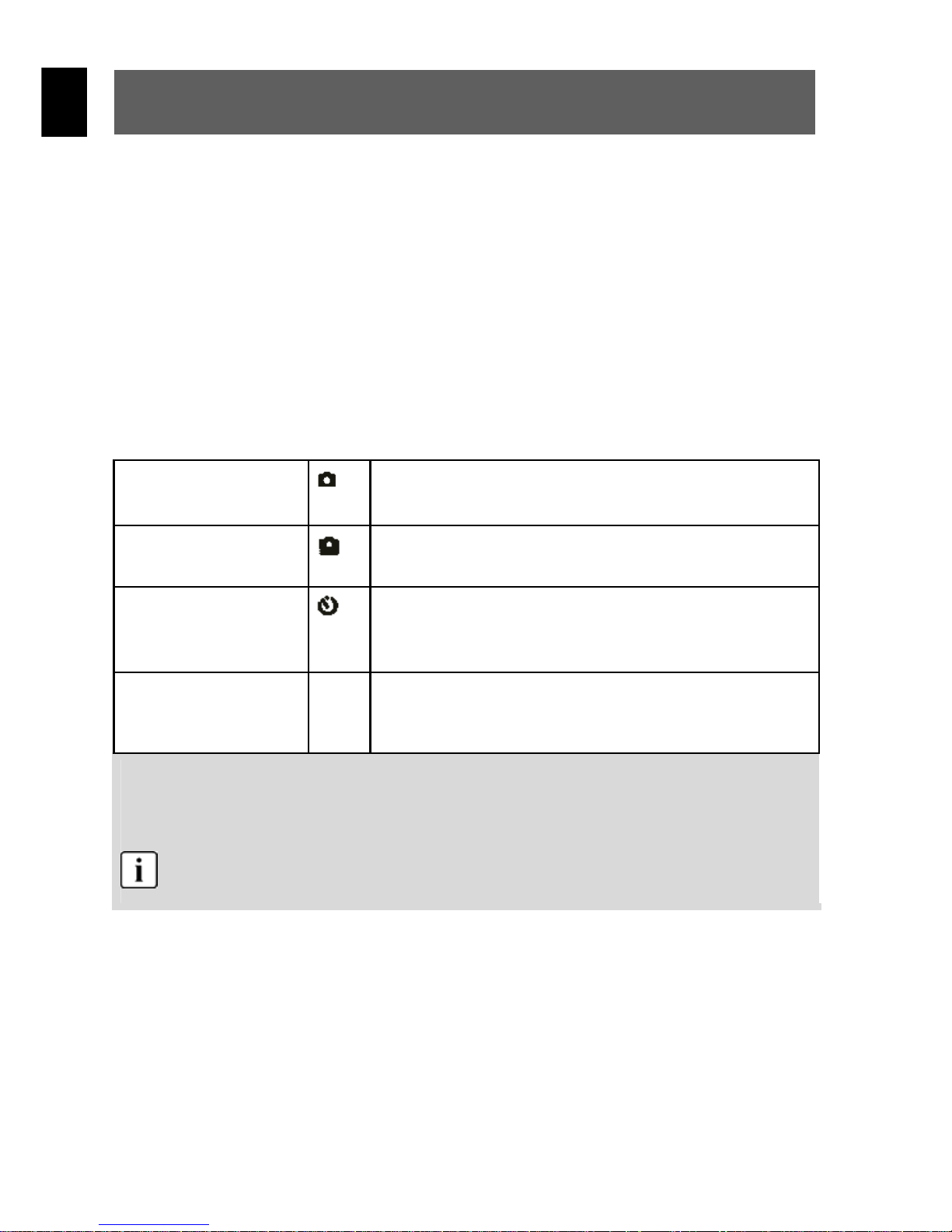
12
ODYS SLIM Z8
DE
Wenn Sie im Bild-Modus die Menütaste drücken, können Sie folgende Menü-Funktionen
auswählen:
Menüseite 1 Menüseite 2
• Capture Mode (Bild-Modus)
• Strobe (Blitz-Einstellung)
• Resolution (Auflösung)
• Photo Quality (Bildqualität)
• Photo Effect (Bildspezialeffekte)
• WB (Weißabgleich)
• EV (Belichtungskorrektur)
Innerhalb der Menü-Funktion „Capture Mode“ (Betriebsart des Bild-Modus) können Sie
drei verschiedene Bild-Modi auswählen:
Single
(Einzelbildmodus)
Aufnahme eines einzigen Bildes beim Drücken des
Auslösers
Sequence
(Serienbildmodus)
Aufnahme einer Serie von drei Bildern beim Drücken
des Auslösers
SelfTimer
(Selbstauslösermodus)
Aktivierung des Verschlusses 10 Sekunden nach dem
Drücken des Auslösers
Der Bild-Modus ist auf Einzelbild voreingestellt.
Mit der Sleep-Taste (Ein/Aus LCD-Anzeige) kann die LCD-Anzeige
ausgeschaltet werden, um Energie zu sparen.
Page 15

13
ODYS SLIM Z8
DE
4.4 Aufnehmen von Audio
1
Die Funktion „Digital Recording“ (Digitale Tonaufnahme)
aktivieren Sie mit der Taste
.
Das Symbol
erscheint nun auf
der LCD-Anzeige. Vor der
Aufnahme sehen Sie die rechts
abgebildete Information. Zum
Start der Tonaufnahme drücken
Sie einmal auf den Auslöser.
2
Wurde die Aufnahme mit dem
Auslöser gestartet, erscheint die
nebenstehende Information.
Zum Beenden der Tonaufnahme
drücken Sie den Auslöser erneut.
Der Ton wird im WAV-Format aufgezeichnet. Die Länge hängt von der
Speichergröße ab.
Mit der Sleep-Taste (Ein/Aus LCD-Anzeige) kann die LCD-Anzeige
ausgeschaltet werden, um Energie zu sparen.
Page 16

14
ODYS SLIM Z8
DE
4.5 Aufnehmen von Videoclips
4.5.1 Beschreibungen der LCD-Anzeige
Rechts oben wird die abgelaufene Zeit angezeigt. Links unten wird die verbleibende Zeit
angezeigt.
Die Information ändert sich während der Aufnahme nicht. Erst nach deren Ende
wird sie aktualisiert.
4.5.2 Aufzeichnen eines Videoclips
Schalten Sie Ihre Kamera ein.
1
Drücken Sie die Taste für den
Video-Modus. Wenn das Symbol
in
der linken oberen Ecke der LCDAnzeige erscheint, ist der Video-Modus
aktiv.
2
Drücken Sie den Auslöser, um die
Videoaufnahme zu starten. Ein
erneutes Drücken des Auslösers stoppt
die Aufnahme. Während der Videoaufzeichnung erscheint die rechts
abgebildete Information auf der LCDAnzeige.
Das Video wird im AVI-Format aufgezeichnet (mit Ton).
Page 17

15
ODYS SLIM Z8
DE
4.6 Wiedergabe von Bildern, Audio und Videos
4.6.1 Beschreibungen der LCD-Anzeige
Status-Symbole im Wiedergabe-Modus
2007:02:11
12:02:47
01/10
Aktuelle Systemzeit: 11.02.2007, 12:02:47
Anzahl vorhandener Bilder / Anzahl aller Bilder
Foto ist geschützt
Foto ist ungeschützt
Aktuelle Datei ist ein Bild (jpg)
Aktuelle Datei ist ein Video (avi)
Aktuelle Datei ist eine Tonaufzeichnung (wav)
4.6.2 Anschauen der Bilder, Videos und Töne
1
Aktivieren Sie den Wiedergabe-Modus durch die Taste . Fotos, Filme und
Tonaufzeichnungen können nun wiedergegeben werden. Auf der LCD-Anzeige
erscheint das Symbol
.
Im Wiedergabe-Modus durchsuchen Sie die Aufnahmen mit folgenden Tasten:
zeigt letztes Foto, Video oder letzte Tonaufzeichnung
zeigt nächstes Foto, Video, nächste Tonaufzeichnung
OK Miniaturansicht aufrufen/beenden.
2
Videos oder Tonaufzeichnungen werden mit dem Auslöser gestartet. Ein
erneutes Drücken des Auslösers beendet das Abspielen.
Page 18

16
ODYS SLIM Z8
DE
Miniaturansicht
Während des Abspielens von Fotos, Videos und Tonaufzeichnungen können Sie
die Miniaturansicht mit der Bestätigungstaste (OK-Taste) aufrufen. In diesem
Modus können mehrere Fotos, Videos oder Tonaufzeichnungen gleichzeitig
aufgelistet werden.
Mit den Steuertasten , , und kann nun eine Datei gewählt und mit OK
wiedergegeben werden.
Es gibt drei Miniaturmodi: 2x2, 3x3 und 4x4, so dass gleichzeitig vier, neun oder
sechzehn Miniaturen auf dem LCD Monitor angezeigt werden können.
4.7 Fotos löschen
Unerwünschte Fotos können gelöscht werden. Sie können einzelne oder alle Fotos
löschen. Dazu muss der Wiedergabe-Modus aktiv sein.
Ein einzelnes Foto löschen
Im Wiedergabe-Modus wählen Sie zunächst das zu
löschende Foto. Dann drücken Sie die Menütaste
und wählen „DELETE“ (LÖSCHEN) und
„Current“ (Aktuelles Bild), um das Foto zu entfernen.
Page 19

17
ODYS SLIM Z8
DE
Alle Fotos löschen
Um alle Fotos zu löschen, drücken Sie die Menütaste, wählen „DELETE“ (LÖSCHEN) und dann
„All“ (Alle Bilder). Nun werden alle Fotos entfernt.
Speicher formatieren
Mit der Taste
rufen Sie den Einstellungsmodus
auf. Wählen Sie „Format“, drücken Sie die OK-Taste
und wählen Sie „YES“ (JA), um die Formatierung zu
starten. Nach der Formatierung erscheint wieder das
Menü.
Mit der oben erwähnten Methode können Sie auch Videoclips und Tonaufnahmen
löschen.
Achtung
Geschützte Daten werden nicht gelöscht, können aber formatiert werden. Bitte
lesen Sie Kap. 5.11, wie Daten gesichert und entsichert werden.
SD-Karten können mit einem eingebauten Riegel schreibgeschützt (gesperrt)
werden. Der aktuelle Status der SD-Karte wird auch durch ein Symbol in der
LCD-Anzeige dargestellt. Ist die in die Kamera eingelegte SD-Karte schreibgeschützt, können Sie damit keine Bilder, Videos oder Tonaufnahmen
speichern und vorhandene Daten auch nicht löschen oder formatieren. Nur die
Wiedergabe von Daten ist hier möglich.
Page 20

18
ODYS SLIM Z8
DE
5 Erweiterte Bedienung
5.1 Aufnahmen mit Blitzlicht
Wenn das Umgebungslicht für die Aufnahme Ihres Bildes nicht ausreicht, kann der Blitz
das benötigte zusätzliche Licht geben.
1
Schalten Sie die Kamera ein und wählen Sie den Bild-Modus (Einzelbild oder
Selbstauslösermodus).
2
Drücken Sie einmal oder mehrmals auf die Rechtstaste , um eine von drei
Blitzbetriebsarten einzustellen. Bei jedem Drücken wechselt die Blitzbetriebsart
von „Auto“ zu „Permanent“ zu „Aus“. Dabei erscheint gleichzeitig das entsprechende Status-Symbol der Blitzbetriebsart in der linken oberen Ecke der LCDAnzeige.
Wenn es dunkel ist, wird der Blitz bei „Auto“ automatisch aktiviert. Bei
„Permanent“ wird bei jedem Bild der Blitz benutzt. Mit „Aus“ wird der Blitz
deaktiviert. Der Blitz arbeitet nur bei Einzelbildern und bei Selbstauslöser. Bei
Serienbild und im Videomodus funktioniert er nicht.
Berücksichtigen Sie, dass das Verwenden des Blitzes einen höheren
Stromverbrauch der Batterien verursacht.
5.2 Schnelltasten verwenden
Schnellwahl des Bildmodus
Im Bild-Modus kann durch wiederholtes Drücken der Linkstaste
auf die Modi
„Single“ („Einzelbild“)
, „SelfTimer“ („Selbstauslöser“) und „Sequence“ („Serienbild“)
zugegriffen werden. Das entsprechende Symbol erscheint gleichzeitig links oben auf
der LCD-Anzeige.
Schnellwahl der Auflösung
Im Bild-Modus kann mit der OK-Taste die Auflösung sequenziell gewählt werden. Die
aktuelle Auflösung erscheint gleichzeitig links oben auf der LCD-Anzeige.
Schnellwahl der Blitzbetriebsart
Bei Einzelbild und Selbstauslöser kann der Blitz mit der Taste
auf „Auto“ ,
„Permanent“
oder „Aus“ eingestellt werden. Das entsprechende Symbol erscheint
gleichzeitig auf der LCD-Anzeige.
Page 21

19
ODYS SLIM Z8
DE
5.3 Menüoptionen ändern
Die Kamera besitzt ein Bild-, Wiedergabe- und Einstellungsmenü.
1
Wählen Sie diese Menüs innerhalb des Bild-, Wiedergabe- oder Einstellungsmodus aus, indem Sie auf die Menütaste drücken. Drücken Sie die Taste
,
um das Einstellungsmenü zu öffnen.
2
In den Menüs wählen Sie die entsprechende Option mit den Tasten (Hoch)
und
(Runter) und bestätigen mit der Bestätigungstaste (OK).
Die jeweilige gewählte Option wird farblich hervorgehoben.
Menü
Bild-Modus
Menü
Wiedergabe-Modus
Menü
Einstellungsmodus
Page 22

20
ODYS SLIM Z8
DE
5.4 Liste der Menüoptionen
Je nach Betriebsmodus unterscheiden sich die Menüinhalte. Der Menüinhalt kann je nach
Kameramodell leicht variieren. Näheres unter „Technische Daten“ in Kap. 8.
Bild-Modus
Menü Einstellung Beschreibung
Single (Einzel) Einzelbildaufnahme
Sequence (Serie) Drei Fotos in Reihe
Capture Mode
(Bild-Modus)
SelfTimer
(Selbstauslöser)
10 Sekunden Selbstauslöser
AUTO
Force (Permanent)
Strobe
(Blitz)
Forbidden (AUS)
Näheres zur Einstellung finden Sie in
Kap. 5.1.
8.0 Mega 8 Millionen Bildpunkte
5,0 Mega 5 Millionen Bildpunkte
4,0 Mega 4 Millionen Bildpunkte
3,0 Mega 3 Millionen Bildpunkte
2,0 Mega 2 Millionen Bildpunkte
Resolution
(Auflösung)
0,5 Mega 0,5 Millionen Bildpunkte
Superfine (Superfein) Optimale Bildqualität
Fine (Fein) Mitllere Bildqualität
Photo Quality
(Fotoqualität)
Economy (Standard) Normale Bildqualität
Photo Effect
(Fotoeffekt)
Normal Normale Fotodarstellung
B/W (Schwarzweiß) Schwarzweiß Fotodarstellung
Sepia Fotos mit nostalgischem Braunton
WB (Weißabgleich) Auto Automatischer Weißabgleich
Daylight (Tageslicht) Weißabgleich für Tageslichtmodus
Tungsten Weißabgleich für Tungstenmodus
Fluorescent (Fluoreszent) Weißabgleich für Fluoreszenzmodus
Cloudy (Bewölkt) Weißabgleich für bewölkten Modus
EV (Belichtung) −2.0 EV bis +2.0 EV Achtstufige Einstellungsmöglichkeit
Wiedergabe-Modus
Menü Einstellung Beschreibung
Protect Lock Current Aktuelles Foto gegen versehentliches
Page 23

21
ODYS SLIM Z8
DE
(Aktuelles sichern) Löschen schützen
Unlock Current
(Aktuelles entsichern)
Sicherung für aktuelles Foto aufheben
Lock All
(Alle sichern)
Alle Fotos gegen versehentliches Löschen
schützen
(Schützen)
Unlock All
(Alle entsichern)
Alle Fotos entsichern
Current (Aktuelles) Aktuelles Foto löschen
Delete
(Löschen)
All (Alle) Alle Fotos löschen
2 x 2 4 Miniaturen gleichzeitig anzeigen
3 x 3 9 Miniaturen gleichzeitig anzeigen
Thumbnail
(Miniatur)
4 x 4 16 Miniaturen gleichzeitig anzeigen
Set Logo
(Logo setzen)
Das aktuelle Foto als Startbild verwenden
Enable (Aktivieren) Aktuelles Foto als Startbild nehmen
Play Logo
(Logo abspielen)
Disable (Deaktivieren) Vorgegebenes Bild als Startbild
Einstellungsmodus
Menü Einstellung Beschreibung
Date&Time
(Datum/Uhrzeit)
Datum und Uhrzeit für aktuelles Foto einstellen
On (An) Symbol des aktuellen Status einblenden
Status ICON
(Statussymbol)
Off (Aus) Symbol des aktuellen Status ausblenden
NTSC/PAL NTSC TV-Ausgang auf NTSC setzen
PAL Ausgang auf PAL setzen
Yes (Ja) Formatiert internen / externen Speicher
Format
No (Nein) Formatierung abbrechen
Yes (Ja) Werte auf Werkeinstellung zurücksetzen
Factory Reset
(Werkeinstellung)
No (Nein) Werkeinstellung abbrechen
TWAIN Kamera auf TWAIN-Modus setzen, Funktion als PC-
Kamera
Driver Type
(Treibertyp)
MASS Kamera auf MASS-Modus setzen. Funktionen wie
Herunterladen, Kopieren und Ausschneiden sind hier
möglich.
Language
(Sprache)
Die Menüsprache wählen (Menüinhalt kann bei verschiedenen Modellen
variieren).
Page 24

22
ODYS SLIM Z8
DE
5.5 Belichtungskorrektur
Mit der Korrektur des Belichtungswertes (EV – Exposure Value) können zu hell oder zu
dunkel erscheinende Bilder korrigiert werden.
1
Bild-Modus wählen
Drücken Sie im Bild-Modus auf die Menütaste.
2
EV-Eintrag wählen
Wählen Sie im Menü den Eintrag EV und drücken Sie die OK-Taste, um die
Belichtungsoption aufzurufen.
3
EV-Wert wählen
Wählen Sie mit den Tasten
und eine geeignete Belichtungskorrektur und
bestätigen Sie mit der OK-Taste. Der Wert kann in acht Schritten zwischen −2.0
EV und +2.0 EV eingestellt werden.
Die Belichtungskorrektur kann sehr nützlich sein. Bei dunklerer Umgebung
setzen Sie den Wert in Richtung Plusbereich und bei hellerer Umgebung in den
Minusbereich.
Befindet sich das Zielobjekt in sehr heller oder dunkler Umgebung oder wird der
Blitz benutzt, sollte die Korrektur nicht verwendet werden.
5.6 Sprache wählen
Wenn Sie die Kamera zum ersten Mal benutzen, werden die Texte auf der LCD-Anzeige
wahrscheinlich nicht in Ihrer Sprache angezeigt. Sie können die LCD-Anzeigesprache
jedoch leicht ändern.
1
Rufen Sie mit der Taste das Einstellungsmenü auf.
2
Wählen Sie den Menüpunkt „Language“ (Sprache) und bestätigen Sie mit der
OK-Taste.
3
Wählen Sie die gewünschte Sprache aus.
Page 25

23
ODYS SLIM Z8
DE
5.7 Bildauflösung einstellen
Die Grundeinstellung für die Bildauflösung beträgt 5,0 Megapixel.
1
Drücken Sie im Bild-Modus auf die Menütaste.
2
Wählen Sie mit den Tasten und die Option „Resolution“ (Auflösung) und
bestätigen Sie mit der OK-Taste.
3
Nun können Sie zwischen sechs Auflösungen wählen:
8,0 Megapixel, 5,0 Megapixel, 4,0 Megapixel, 3,0 Megapixel, 2,0 Megapixel und
0,5 Megapixel. Bei 8,0 Megapixel werden die Bildpunkte interpoliert - hierbei
sind jedoch keine Serienbildaufnahmen möglich.
5.8 Bildqualität einstellen
Die Grundeinstellung der Bildqualität beim Einschalten der Kamera ist „Fine“ (Fein).
1
Drücken Sie im Bild-Modus auf die Menütaste.
2
Wählen Sie im Menü den Eintrag „Photo Quality“ (Fotoqualität) und bestätigen
Sie mit der OK-Taste.
3
Wählen Sie mit den Tasten „Hoch“ bzw. „Runter“ die Qualität und bestätigen Sie
mit OK.
• „Superfine“ (Superfein): höchste Qualität mit dem höchsten Speicherbedarf
• „Fine“ (Fein): mittlere Qualität mit einem mittleren Speicherbedarf
• „Economy“ (Standard): normale Qualität mit geringem Speicherbedarf
5.9 Bildeffekte einstellen
Die Grundeinstellung für die Bildeffekte beim Einschalten der Kamera ist „Normal“.
Page 26

24
ODYS SLIM Z8
DE
1
Aktivieren Sie mit der Taste den Bild-Modus und drücken Sie auf die
Menütaste.
2
Wählen Sie im Menü den Eintrag „Photo Effect“ (Fotoeffekt) und bestätigen Sie
mit der OK-Taste.
3
Wählen Sie mit den Tasten „Hoch“ bzw. „Runter“ den Fotoeffekt und bestätigen
Sie mit OK.
• „Normal“: Fotos werden normal dargestellt.
• „B/W“ (Schwarzweiß): Bilder werden in Schwarzweiß dargestellt.
• „Sepia“: Bilder werden in nostalgischem Braun dargestellt.
Sepia: Braun/Amber simuliert den Braunstich alter Fotos, der durch Oxidation
der chemischen Komponenten des Bildes entsteht. Sepia verschiebt die
Brauntöne des digitalen Fotos in den dunkelbraunen Bereich, um den Eindruck
von einem „Alten Foto“ zu erwecken.
5.10 Treiber einstellen
Der Treiber der Grundeinstellung ist MASS.
a) Kamera ohne USB-Verbindung zum Computer:
1
Aktivieren Sie mit der Taste das Einstellungsmenü.
2
Wählen Sie im Menü den Eintrag „Driver Type“ (Laufwerkstyp) und bestätigen
Sie mit der OK-Taste.
3
Wählen Sie mit den Tasten und den gewünschten Treibertyp und
bestätigen Sie mit OK.
b) Kamera mit USB-Verbindung zum Computer (im PC-MASS- oder TWAIN-Modus):
1
Drücken Sie die Menü-Taste, um das Menü für die Treiber-Auswahl zu
aktivieren.
Page 27

25
ODYS SLIM Z8
DE
2
Wählen Sie mit den Tasten und den gewünschten Treibertyp und
bestätigen Sie mit OK.
5.11 Fotos vor dem versehentlichen Löschen schützen
Diese Kamera bietet eine Schutzfunktion, damit ausgewählte Bilder nicht versehentlich
gelöscht werden.
1
Rufen Sie mit der Taste den Wiedergabe-Modus und danach das zu
schützende Foto auf. Drücken Sie die Menütaste und wählen Sie den Eintrag
„Protect“ (Schützen).
2
Wählen Sie aus der nun angezeigten Liste die gewünschte Option.
Die Liste besteht aus vier Optionen: „Lock Current“ (Aktuelles sichern), „Unlock
Current“ (Aktuelles entsichern), „Lock All“ (Alle sichern), „Unlock All“ (Alle entsichern) (siehe
auch Liste der Menü-Optionen Kap. 5.4).
Das Symbol
erscheint auf dem Bild in der LCD-Anzeige, wenn das Foto gegen
versehentliches Löschen geschützt ist. Das Symbol
erscheint, wenn das Foto wieder
freigegeben wird.
Achtung
Die geschützten Fotos können zwar nicht gelöscht, aber formatiert werden.
5.12 Bilder auf dem Fernseher betrachten
Schließen Sie den TV-Ausgang der Kamera mit dem beiliegenden AV-Kabel am Videobzw. Audioeingang des Fernsehers an. Die Kamera erkennt den Fernseher automatisch
und schaltet auf TV um.
Werden auf dem TV Standbilder abgespielt, können schwarze Bildpunkte um
das Bild herum entstehen.
Page 28

26
ODYS SLIM Z8
DE
5.13 Einstellen von Datum und Zeit
Ihre Digitalkamera kann für jedes Bild das Datum und die Zeit der Aufnahme abspeichern
und im Wiedergabe-Modus anzeigen.
Zuvor müssen Sie jedoch das Datum und die Zeit für die Kamera einstellen.
1
Aktivieren Sie mit der Taste das Einstellungsmenü.
2
Wählen Sie im Menü den Eintrag „Date&Time“ (Datum/Uhrzeit) und bestätigen
Sie mit der OK-Taste.
3
Ändern Sie nun die Zeiteinstellung. Wählen Sie mit den
Steuertasten
und die
gewünschte Einstellung und
ändern Sie dann den Wert mit
den Steuertasten
und .
Bestätigen Sie nach Abschluss
der Einstellungen mit der OKTaste.
Das Datum und die Uhrzeit kann durch die Kamera nur im Wiedergabe-Modus
angezeigt werden. Eine Druckausgabe ist nicht möglich.
Die Zeiteinstellungen werden durch eine interne Backup-Batterie gespeichert.
Beim Wechsel der beiden austauschbaren AAA-Batterien gehen die
Zeiteinstellungen daher nicht verloren. Nur wenn die interne Backup-Batterie
verbraucht ist, sind die Einstellungen verloren.
5.14 LOGO einstellen
Mit LOGO ist das Startbild gemeint, welches beim Einschalten der Kamera auf dem
Monitor erscheint. So kann der Nutzer sein individuelles Bild definieren. Gehen Sie dabei
wie folgt vor:
1
Rufen Sie mit der Taste den Wiedergabe-Modus und danach das
gewünschte Foto auf. Drücken Sie die Menütaste und wählen Sie den Eintrag
„Set Logo“ (Logo einstellen).
Page 29

27
ODYS SLIM Z8
DE
2
Nach dem Einstellen des Logos wählen Sie die Option „Play Logo“ (Logo
zeigen) im Menü des Wiedergabe-Modus. Dabei gibt es zwei
Wahlmöglichkeiten:
• Aktivieren: das vom Nutzer gewählte Bild wird Startbild.
• Deaktivieren: das vorgegebene Bild wird Startbild.
Das Startbild wird beim Löschen oder Formatieren nicht entfernt. Um ein
anderes Startbild zu definieren, muss der oben beschriebene Vorgang erneut
ausgeführt werden.
Page 30

28
ODYS SLIM Z8
DE
6 Software-Installation
6.1 Unterstützte Betriebssysteme
• Windows 98 (inklusive Second Edition)
• Windows Me
• Windows 2000
• Windows XP
Microsoft Windows 98, Windows 98 SE, Windows 2000 Professional, Windows Me oder
Windows XP Systeme sind vorinstalliert.
6.2 Treiberinstallation
Die Treiberinstallation ähnelt sich bei den verschiedenen Windows-Systemen. Bei der
Pfadangabe muss lediglich auf den Treiber im
CD-ROM-Laufwerk verwiesen werden.
Die Kamera besitzt zwei USB-Treibermodi: TWAIN und MASS. MASS ist die
Voreinstellung. Nachfolgend wird die Treiberinstallation für jeden der beiden Modi
beschrieben.
6.2.1 Treiberinstallation im MASS-Modus
Befindet sich die Kamera im MASS-Modus, erkennen
Windows Me, 2000 und XP die Kamera automatisch und es
muss kein Treiber installiert werden. Die Beschreibung der
Treiberinstallation bezieht sich also auf Windows 98.
Page 31

29
ODYS SLIM Z8
DE
1.
Befindet sich die Kamera im MASS-Modus und ist
sie mit dem Computer verbunden, erscheint die
Meldung „New hardware found“ (Neue Hardware
gefunden) auf dem PC-Monitor.
Klicken Sie auf „Next“ (Weiter), um das nächste
Fenster aufzurufen.
2.
Wählen Sie „Search for the best driver for your
device“ (Nach dem besten verfügbaren Treiber
suchen) und klicken Sie auf „Next“ (Weiter).
3.
Wählen Sie „Browse“ (Durchsuchen), und markieren
Sie den Punkt „Specify a location“ (Geben Sie eine
Position an). Verweisen Sie auf die Treiber-CD im
Laufwerk.
4.
Klicken Sie nun auf „Next“ (Weiter). Das System
installiert den Treiber und folgendes Fenster
erscheint:
Page 32

30
ODYS SLIM Z8
DE
5.
Klicken Sie auf „Finish“ (Fertig stellen), um die
Installation abzuschließen.
6.
Während der Installation kann es auch vorkommen,
dass der Rechner die Windows 98-CD verlangt:
6.2.2 Installation im TWAIN-Modus
1.
Verbinden Sie die Kamera mit dem Rechner. Das System sollte automatisch erkennen,
dass ein neues Gerät angeschlossen wurde.
2.
Im TWAIN Modus muss der Treiber bei allen Systemen installiert werden. Der Vorgang
läuft, wie im MASS-Modus beschrieben, ab.
3.
Bei Windows 2000 kann eine Anfrage wegen der
digitalen Signatur des Treibers erscheinen. Klicken
Sie auf „Yes“ (Ja), um den Treiber zu installieren.
Page 33

31
ODYS SLIM Z8
DE
4.
Bei der Treiberinstallation unter Windows XP
erscheint "Neue Hardware gefunden". Wählen Sie
dann "Treiber automatisch installieren (empfohlen)".
Es kann auch folgendes Fenster erscheinen. Klicken
Sie auf "Fortfahren" und warten Sie das Ende der
Installation ab.
5. Die Installation unter Windows Me läuft ähnlich ab.
Es können zwei Treibermodi bei der Kamera gewählt werden.
Der TWAIN-Modus nutzt die Videokomponenten beim PC (WebCam). Im
MASS-Modus wird der interne Speicher als mobiler Speicher verwendet. Er
kann wie eine Festplatte behandelt werden. Kopieren, Löschen, Ausschneiden
und das Laden von Fotos/ Filmen von der Kamera sind möglich.
Der Ort der Treiber auf der CD:
(Beispiel: „F:\ “ als CD-ROM-Laufwerk)
F:\Driver\mass \Win98: MASS-Treiber für Win 98
F:\Driver\PC_CAM\win98_2k: TWAIN-Treiber für Win 98 / 2000
F:\Driver\ PC_CAM \WinMe_XP_Vista_32: TWAIN-Treiber für Win Me /
XP/Vista 32
F:\Driver\ PC_CAM \WinXP_Vista_64: TWAIN-Treiber für Win XP/Vista 64
Das Herunterladen von Fotos sollte direkt im MASS-Modus durchgeführt
werden.
Page 34

32
ODYS SLIM Z8
DE
7 Dateiübertragung zum PC
Nachdem Sie die Treiber installiert haben, können Sie Ihre Fotos, Filme und
Tonaufzeichnungen mit Hilfe des USB-Kabels zum PC übertragen und am PC betrachten,
wiedergeben und bearbeiten. Dabei schaltet sich die Kamera in den USB-Modus.
1
Schalten Sie Ihren PC ein. Setzen Sie den Treibermodus Ihrer Kamera auf
MASS.
2
Verbinden Sie die Digitalkamera mit Ihrem PC, indem Sie das eine Ende des
beigefügten USB-Kabels in den USB-Anschluss am PC und das andere Ende
des USB-Kabels in die USB-Buchse der Kamera einstecken.
3
Wurde der Treiber korrekt installiert, wird die Kamera vom Computer als
Massenspeichergerät (Wechseldatenträger) erkannt. Unter Windows XP können
Sie nun sofort auf den Speicherinhalt der Kamera zugreifen. Unter den anderen
Windows-Versionen öffnen Sie den Windows-Explorer oder doppelklicken auf
den Arbeitsplatz. Doppelklicken Sie auf das Datenträgersymbol der Kamera und
auf einen eventuell vorhandenen Unterordner, um die Dateien sichtbar zu
machen.
4
Ziehen Sie nun mit der linken Maustaste die gewünschten Dateien (Bild, Ton
oder Video) zu einem geeigneten Ordner auf Ihren PC, z.B. in den Ordner
„Eigene Dateien“. Sie können dazu auch die Dateien markieren und danach die
Windows-Befehle „Kopieren“ und „Einfügen“ verwenden.
Damit sind die Dateien auf Ihren PC übertragen und gesichert. Sie können nun die
Dateien anzeigen, wiedergeben und nach Ihren Wünschen mit der Anwendungssoftware
bearbeiten.
USB-Stromversorgung und WebCam-Funktion
Die Kamera wird über die USB-Schnittstelle mit Strom versorgt. Daher können Sie über
das USB-Kabel auch ohne eingelegte Batterien Daten von die Kamera zum PC
übertragen. Haben Sie den Treibertyp der Kamera auf TWAIN eingestellt, können Sie die
Kamera als WebCam verwenden. Hierbei sind solche Funktionen wie Video Capture,
Video-Überwachung oder Internet-Videokonferenzen (Netmeeting) möglich.
Bedienen Sie die Kamera nicht bzw. schalten Sie sie nicht aus, solange noch
Daten zwischen der Kamera und dem PC übertragen werden.
Page 35

33
ODYS SLIM Z8
DE
8 Technische Daten
Sensor 1/2.5" CMOS
Pixel 5,1 Millionen
Effektive Bildauflösung 2560x1920, 2304x1728, 2048x1536, 1600x1200, 800x600
Interpolierte Auflösung 3264x2448,
Foto: JPEG (Version E X1F2.1)
Video: AVI/Motion JPEG
Dateiformate
Ton: WAV-Format
Spezialeffekte Standard-Modus, Schwarzweiß-Modus, Sepia-Modus
Zoomfaktor 8x Digital Zoom
LCD-Monitor 2.36 Zoll TFT-Monitor
Kompatible Systeme Windows 98/2000/Me/XP/Vista
Brennweite F = 8,7 mm
Blende F2,8;
Brennweitenbereich 1 m ~ unendlich
Belichtung Auto und manuell
Belichtungskorrektur –2.0 EV bis +2.0 EV in acht Schritten
Datenbuchse
Mini USB-Buchse, zwei Treibermodi
(MASS und TWAIN)
integrierter Weitwinkelblitz mit drei Modi:
Auto, Permanent und Aus
Blitz
Blitzreichweite 2 m
Weißabgleich
automatischer Weißabgleich und vier manuelle Modi:
Tageslicht, Tungsten, Fluoreszenz, Bewölkt
Serienbild drei Fotos in Reihe
Selbstauslöser 10 Sekunden
NTSC- und PAL-System wählbar
Videoausgang
TV-Ausgangssignal
kristallklare Tonaufnahme
erweiterbarer Speicher
PC-Kamera für Internet-Chat und -Konferenz (WebCam)
frei wählbares Startbild
Weitere Funktionen
Stromversorgung über USB-Schnittstelle
Speichermedium 32 MB intern (inklusive Systemspeicher), SD- oder MMC-
Karte
Page 36

34
ODYS SLIM Z8
DE
9 Speicherbedarf
Auflösung Qualität Bildgröße
8MB 16MB 32MB 64MB 128MB
Superfein ca. 830 kB 4 8 16 32 64
Fein ca. 600 kB 5 10 20 40 80
2560x1920
Standard ca. 510 kB 6 12 24 48 96
Superfein ca. 620 kB 5 10 20 40 80
Fein ca. 480 kB 7 14 28 56 112
2304x1728
Standard ca. 400 kB 8 16 32 64 128
Superfein ca. 530 kB 6 12 24 48 96
Fein ca. 400 kB 8 16 32 64 128
2048x1536
Standard ca. 310 kB 10 20 40 80 160
Superfein ca. 310 kB 10 20 40 80 160
Fein ca. 250 kB 14 28 56 112 224
1600x1200
Standard ca. 200 kB 17 34 68 136 272
Superfein ca. 150 kB 26 52 104 208 416
Fein ca. 110 kB 34 68 136 272 544
1024x768
Standard ca. 90 kB 43 86 172 344 688
Superfein ca. 85 kB 42 84 168 336 672
Fein ca. 70 kB 54 108 216 432 864
800x600
Standard ca. 55 kB 68 136 272 544 1088
Video --- --- ~10 sek ~30 sek ~70 sek ~150 sek ~3 min
Die tatsächliche Anzahl der gespeicherten Bilder kann in Abhängigkeit von der Auflösung
und Farbsättigung variieren (bis zu ± 30 %).
Page 37

35
ODYS SLIM Z8
DE
10 Fehlerbehebung
Falls Ihre Kamera nicht korrekt funktioniert, überprüfen Sie bitte die folgenden Punkte.
Falls das Problem danach immer noch besteht, wenden Sie sich bitte an Ihren Händler.
Symptome Ursache und Lösung
Ursache: Die Lichtstärke ist nicht ausreichend.
Fehler A
Kamera macht
keine Fotos
Lösung:
Blickwinkel der Kamera ändern, um mehr Licht
aufzufangen oder automatischen Blitz verwenden.
Ursache: schwache Batterien
Fehler B
Nach einiger Zeit
verschwinden Fotos von der
LCD-Anzeige
Lösung: Setzen Sie zwei frische Batterien ein.
Ursache: Der PC hat nicht genug Arbeitsspeicher frei.
Fehler C
Nicht alle Bilder
können auf den
PC geladen werden
Lösung:
Vor dem Herunterladen alle anderen
Anwendungen schließen. Falls das Problem
weiterbesteht, laden Sie die Bilder einzeln auf den
PC und speichern Sie sie dort, bevor das nächste
Bild übertragen wird.
Ursache: Kamera schaltet automatisch ab.
Fehler D
Kamera geht nach 5 Minuten
aus. LCD schaltet ab.
Lösung: Kamera neu starten.
Ursache: USB-Port des PCs ist im BIOS deaktiviert.
Fehler E
Beim ersten Anschluss der
Kamera an den PC wird keine
neue Hardware gefunden.
Lösung: Aktivieren Sie den Port im BIOS des PCs.
Ursache:
Es ist normal, das die Geschwindigkeit des
Kameraverschlusses im Dunkeln langsamer wird.
Fehler F
Die Bildabfolge bei
Aufnahmen ist
im Dunkeln langsamer.
Lösung:
Kamerawinkel ändern oder Lichtverhältnisse
verbessern.
Ursache:
PC oder Kamera sind ausgelastet und die
Verbindung zwischen beiden besteht nicht.
Fehler G
Kamera startet nicht
nach dem Anschluss an PC.
Kameraanzeige leuchtet und
LCD zeigt alle Symbole.
Lösung:
USB-Kabel vom PC trennen, PC auf Überlastung
überprüfen und Kabel neu einstecken.
Hinweis: In dieser Tabelle sind mögliche Fehlerquellen aufgeführt. Einige davon treten als
natürliche Phänomene auf.
Page 38

36
ODYS SLIM Z8
DE
11 Weitere Informationen
11.1 Sicherheitshinweise
Obwohl es sich um ein sicheres Produkt handelt, sollten Sie folgende Hinweise und
Warnungen beachten.
Warnung
1. Kamera nicht verändern oder zerlegen.
2. Bei Reparaturen und Überprüfungen den Händler kontaktieren.
3. Kamera nicht schütteln oder harten Stößen aussetzen. Falls sie herunterfällt,
kann es zu Verletzungen kommen.
4. Lassen Sie kein Wasser und keine Feuchtigkeit in die Kamera eindringen.
Das kann zu Kurzschlüssen und auch zu Unfällen führen.
Achtung
Bei Verwendung des Blitzlichtes nicht direkt in den Blitz schauen, da dies die
Augen schädigen kann.
11.2 Wartung und Pflege
Bitte reinigen Sie Gehäuse, Objektiv und LCD-Anzeige wie folgt:
• Keine Verdünner oder Reiniger verwenden, die Benzin enthalten. Das kann die
Kamera beschädigen.
•
Kameragehäuse mit einem weichen Tuch reinigen.
•
Objektiv: zunächst mit einem Objektivpinsel den Staub entfernen. Dann mit einem
weichen Tuch reinigen.
• Keine starken Reiniger für Gehäuse und Objektiv verwenden (Händler kontaktieren,
falls sich der Schmutz nicht entfernen lässt).
•
LCD-Anzeige keinem Druck aussetzen und nicht mit harten Gegenständen
bearbeiten.
11.3 Fototipps
Für hochwertige Fotos beachten Sie bitte folgende Hinweise:
• Kamera nicht schnell bewegen, um Unschärfen zu vermeiden. Beim Auslösen die
Kamera ruhig halten. Nicht sofort bewegen, wenn der Auslöser gedrückt wurde.
Warten Sie nach dem Auslösen auf den Summton, bevor Sie die Kamera bewegen.
• Betrachten Sie das Motiv durch den Sucher, bevor Sie den Auslöser drücken.
• Achten Sie auf den Blickwinkel, wenn das Motiv im Gegenlicht fotografiert wird. Gehen
Sie etwas zur Seite, um das Gegenlicht abzumildern.
Page 39

37
ODYS SLIM Z8
DE
• Bei dunkler Umgebung sollte der Blitz oder die manuelle Belichtungseinstellung
verwendet werden.
• Für gute Videoaufnahmen bewegen oder schwenken Sie die Kamera nur langsam. Zu
schnelle Schwenks führen nur zu unscharfen und verschwommenen Aufnahmen.
11.4 Batteriehinweise
Falsche Handhabung der Batterien können diese zum auslaufen bringen, heiß werden
oder platzen lassen.Beachten Sie folgende Sicherheitshinweise:
• Batterien nicht erhitzen oder ins Feuer werfen.
• Batterien nicht zusammen mit Metallobjekten transportieren, da diese mit den
Batteriepolen in Berührung kommen und Schäden auftreten können.
• Batterien keiner Feuchtigkeit aussetzen. Sie sollten immer trocken gelagert werden.
• Batterien nicht zerlegen, deformieren oder modifizieren.
• Die Hülle der Batterie niemals entfernen.
• Batterien keinen harten Stößen aussetzen.
• Keine leckenden, beschädigten Batterien verwenden.
• Batterien von Kindern fernhalten.
• Beim Einlegen in die Kamera auf die korrekte Polarität achten.
• In kalter Umgebung (−10 °C oder kälter) lassen Leistung und Lebensdauer der
Batterien nach (besonders bei Alkaline-Batterien).
• In kalter Umgebung die Batterien vor dem Einsatz aufwärmen (z. B. in der Tasche).
•
Bei Verwendung
einer Heizquelle
Batterien nicht mit
ihr in Kontakt
kommen lassen.
Entsorgungshinweis
Bitte werfen Sie defekte und entladene Batterien nicht in den normalen Hausmüll.
Bringen Sie verbrauchte Batterien zu Ihrem Fachhändler oder zu einer
entsprechenden Sammelstelle. Damit ermöglichen Sie eine umweltgerechte
Entsorgung. Entladen sind Batterien in der Regel dann, wenn das Gerät
abschaltet und „Batterie leer“ signalisiert oder nach längerer Gebrauchsdauer der
Batterien „nicht mehr einwandfrei funktioniert“.
Page 40

38
ODYS SLIM Z8
DE
12 Garantiebedingungen
Die nachstehenden Bedingungen beinhalten die Voraussetzungen und den Umfang
unserer Garantieleistungen und lassen unsere gesetzlichen und vertraglichen
Gewährleistungsverpflichtungen unberührt.
Für unsere Produkte leisten wir Garantie gemäß nachfolgenden
Bedingungen:
1. Wir geben 24 Monate-Gewährleistung für Odys-Produkte. Innerhalb von 12
Monaten ab Kaufdatum beheben wir unentgeltlich nach Massgabe der folgenden
Garantiebedingungen Schäden oder Mängel am Produkt. Bei einem Mangel oder
Defekt, der später als 12 Monate nach dem Kaufdatum festgestellt wird, muß für
eine Garantiereparatur ein Fabrikationsfehler nachweislich vorliegen.
Die Garantie erstreckt sich nicht auf Batterien und andere Teile, die zu den
Verbrauchsgütern zählen, leicht zerbrechliche Teile, wie z.B. Glas oder Kunststoff
sowie Defekte aufgrund des normalen Verschleißes. Eine Garantiepflicht wird
nicht ausgelöst durch geringfügige Abweichungen von der Soll-Beschaffenheit,
die für die Wert- und Gebrauchstauglichkeit des Produkts unerheblich sind, durch
Schäden aus chemischen und elektrochemischen Einwirkungen, von Wasser
sowie allgemein aus anormalen Bedingungen.
2. Die Garantieleistung erfolgt in der Weise, dass mangelhafte Teile nach unserer Wahl
unentgeltlich instand gesetzt oder durch einwandfreie Teile ersetzt werden. AXDIA
behält sich das Recht auf Austausch gegen ein gleichwertiges Ersatzgerät vor, falls
das eingesandte Produkt innerhalb eines angemessenen Zeit- und Kostenrahmens
nicht instand gesetzt werden kann. Ebenso kann das Produkt gegen ein anderes
gleichwertiges Modell ausgetauscht werden. Instandsetzungen vor Ort können nicht
verlangt werden. Ersetzte bzw. getauschte Teile gehen in unser Eigentum über.
3. Der Garantieanspruch erlischt, wenn Reparaturen oder Eingriffe von Personen
vorgenommen werden, die hierzu von uns nicht ermächtigt sind, oder wenn
unsere Produkte mit Ergänzungs- oder Zubehörteilen versehen werden, die nicht
auf unsere Produkte abgestimmt sind.
4. Garantieleistungen bewirken weder eine Verlängerung der Garantiefrist, noch
setzen sie eine neue Garantiefrist in Lauf. Die Garantiefrist für eingebaute
Ersatzteile endet mit der Garantiefrist für das ganze Produkt.
5. Weitergehende und andere Ansprüche, insbesondere solche auf Ersatz
außerhalb des Produkts entstandener Schäden sind – soweit eine Haftung nicht
zwingend gesetzlich angeordnet ist – ausgeschlossen. Wir haften also nicht für
zufällige, indirekte oder sonstige Folgeschäden aller Art, die zu
Nutzungseinschränkungen, Datenverlusten, Gewinneinbußen oder Betriebsausfall
führen.
Geltendmachung eines Garantiefalles
Page 41

39
ODYS SLIM Z8
DE
1. Um den Garantieservice in Anspruch zu nehmen, müssen Sie Kontakt mit AXDIA
Service-Center über Email, per Fax oder Telefon aufnehmen (Kontaktdaten siehe
unten). Ebenso steht Ihnen dafür unser Serviceformular auf unserer Webseite
oder auf der Rückseite der Garantiebedienungen zur Verfügung.
2. AXDIA Service-Center wird versuchen, Ihr Problem zu diagnostizieren und zu
lösen. Wird ein Garantiefall festgestellt, erhalten Sie eine RMA Nummer (Return
Material Authorization) und werden gebeten, das Produkt zu AXDIA einzusenden.
ACHTUNG: AXDIA nimmt nur Sendungen an, die mit einer RMA-
Nummer versehen sind.
Für die Einsendung des Produktes ist folgendes zu beachten:
1. Die Sendung ist ausreichend frankiert, versichert und transportgerecht
einzusenden. Dem Produkt darf kein Zubehör beigefügt sein (keine Kabel, CD‘s,
Speicherkarten, Handbücher, etc.), wenn nicht von AXDIA Service-Center anders
bestimmt.
2. Die RMA-Nummer ist sichtbar und lesbar von außen auf der Verpackung zu
vermerken.
3. Eine Kopie des Kaufbelegs muss als Garantienachweis beigefügt werden.
4. Nach Eingang des eingesandten Produkts leistet AXDIA Garantie gemäß
Garantiebedienungen und sendet das Produkt frei Haus versichert zurück.
Außerhalb der Garantie
AXDIA kann einen Serviceanspruch außerhalb der Garantie
ablehnen. Willigt AXDIA in einen Service außerhalb der Garantie ein,
so werden alle Instandsetzungs- und Transportkosten in Rechnung
gestellt.
AXDIA nimmt keine Sendungen an, die nicht zuvor von AXDIA durch
RMA (Return Material Authorization) genehmigt wurden.
Page 42

40
ODYS SLIM Z8
DE
Page 43

1
ODYS SLIM Z8
EN
Table of contents
Thank you for choosing our product. Please read the manual carefully to make best use
of all functions of the product and to guarantee a long service life. Please store the
manual in a safe place for later reference.
Table of contents................................................................... 1
1 Contents of package .......................................................... 3
2 Introduction......................................................................... 4
2.1 Product properties ............................................................................................4
2.2 Five operating modes .......................................................................................4
3 Getting started.................................................................... 5
3.1 Parts of your camera ........................................................................................5
3.2 Inserting the batteries .......................................................................................6
3.3 Inserting and removing the SD/MMC card........................................................7
3.4 Attaching the carrying strap ..............................................................................8
4 Basic operation................................................................... 9
4.1 Switching the camera on and off.......................................................................9
4.2 Using the mode buttons..................................................................................10
4.3 Taking photographs ........................................................................................11
4.3.1 LCD descriptions display...................................................................................... 11
4.3.2 Snapshot............................................................................................................... 12
4.4 Recording audio .............................................................................................14
4.5 Making video clips ..........................................................................................15
4.5.1 LCD descriptions .................................................................................................. 15
4.5.2 Making a video clip............................................................................................... 15
4.6 Playing images, audio and videos...................................................................16
4.6.1 LCD descriptions .................................................................................................. 16
4.6.2 Viewing photos, videos and listening to sound recordings ................................. 16
4.7 Deleting photos............................................................................................... 18
5 Advanced operation......................................................... 19
5.1 Using the flash................................................................................................19
5.2 Using direct access buttons............................................................................19
5.3 Changing menu options..................................................................................19
5.4 List of menu options........................................................................................21
5.5 Exposure compensation .................................................................................23
5.6 Selecting a language ...................................................................................... 23
5.7 Setting the image resolution ...........................................................................24
5.8 Setting image quality ......................................................................................24
5.9 Setting image effects ......................................................................................24
5.10 Setting the driver ........................................................................................25
5.11 Protecting photos against accidental deletion.............................................26
5.12 Viewing images on a television set .............................................................26
5.13 Setting the date and time............................................................................26
5.14 Setting the LOGO.......................................................................................27
Page 44

2
ODYS SLIM Z8
EN
6 Installing the software...................................................... 28
6.1 Supported operating systems .........................................................................28
6.2 Installing the driver .........................................................................................28
6.2.1 Installing the driver in MASS mode...................................................................... 28
6.2.2 Installing the driver in TWAIN mode ....................................................................30
7 Transferring files to your PC...........................................32
8 Specifications ................................................................... 33
9 Memory requirement........................................................ 34
10 Troubleshooting..........................................................35
11 Further information..................................................... 36
11.1 Safety instructions ......................................................................................36
11.2 Maintenance and care................................................................................36
11.3 Photo tips ................................................................................................... 36
11.4 Battery tips ................................................................................................. 37
12 Warranty condition ..................................................... 38
Page 45

3
ODYS SLIM Z8
EN
1 Contents of package
Please ensure that the following items are included in the box:
1x digital camera
1x user manual
2x AAA batteries
1x USB cable
1x CD-ROM
1x carrying case
1x wrist strap
Page 46

4
ODYS SLIM Z8
EN
2 Introduction
This product is a digital imaging device with an integrated digital camera, digital video
recorder, digital audio recorder and PC camera. It allows you to take digital photographs
and videos, make voice recordings or use it as a webcam.
2.1 Product properties
• High resolution photographs, various resolutions can be selected, interpolated output.
• Images can be saved internally or externally.
• High-sensitivity wide-angle flash, three flash modes can be selected.
• Colour TFT LCD monitor for viewing menus and images.
• Three photography modes: single image, self-timer and burst
• TV output: NTS C or PAL
• digital sound recording
• Simple user interface
• Individual start interface for convenient operation
• Special picture effects such as conversion to black and white or nostalgic images
• Fast data transfer thanks to mini-USB connector
• Automatic shutdown conserves batteries
2.2 Five operating modes
• Still image mode – for taking digital images/photographs
• Video mode – for taking high-quality videos with sound
• Recording mode – for sound recordings
• Play mode – for watching/listening to all recordings
• Configuration mode – for setting the operating parameters
Page 47

5
ODYS SLIM Z8
EN
3 Getting started
3.1 Parts of your camera
Familiarise yourself with the parts of your camera before use. That makes it easier to
operate the camera.
Operating status
Flash status
indicator
LCD
Menu button
LCD on/of
f
Photo/Video/
Sound
recording/co
n-figuration
button
Play mode button
Up button
Right button
Confirm button
Down button
Left button
Shutter release
On/off button
Microphone
Strap eye
Indicator of
self-timer
Flash
Lens
Card slot
USB terminal
Zoom In Button
Zoom Out Button
Battery slot
Loudspeaker
TV output
Page 48

6
ODYS SLIM Z8
EN
3.2 Inserting the batteries
Use two AAA (micro) batteries.
1
Push the cover of the battery
compartment in the direction indicated to
open the compartment.
2
Open the cover of the battery
compartment.
3
Insert the batteries into the battery
compartment and ensure that the polarity
is correct. Close the cover of the battery
compartment by closing it over and
pushing it back into place.
1. We recommend that you use rechargeable 1.2V Ni-MH batteries(≥800mAh) as
they have a longer battery life.
2. You can also use 1.5V alkaline batteries.
See the “Battery tips” section on page 37 for details on the battery life.
Page 49

7
ODYS SLIM Z8
EN
3.3 Inserting and removing the SD/MMC card
You can use SD or MMC cards to increase the memory capacity. Switch off the camera
before inserting the card. Insert the card as follows (photographs, sound and video
recordings are no longer
stored in the internal memory, but stored on the card).
Inserting the card
1
Insert the card in the card slot until it locks
into place.
Removing the card
Open the cover of the card slot. Press the card downwards briefly to unlock it. Remove or
change the card and close the card slot cover again.
Page 50

8
ODYS SLIM Z8
EN
3.4 Attaching the carrying strap
Attach the carrying strap for your convenience and for safety reasons.
1
Pass the loop of the carrying strap
through the eye as shown in the
illustration.
2
Pull the other end of the carrying
strap through the loop of the thin
cord and pull the carrying strap
tight.
Caution
1. Do not hang the camera around your neck using the carrying strap to
avoid danger. This applies to children in particular.
2. When carrying the camera on the strap, ensure that you do not hit the
camera against anything.
3. When attaching the carrying strap, place the camera on a solid surface
to ensure that it cannot fall down and be damaged.
Page 51

9
ODYS SLIM Z8
EN
4 Basic operation
4.1 Switching the camera on and off
Switching the camera on
Press the On/Off button for 1-2 seconds to switch the camera on. If the
camera is not switched on, check
the polarity of the batteries
and ensure that they are charged.
Switching the camera off
Press and hold the main switch for
several seconds to switch
the cameral off. The LCD goes
blank.
If the camera is idle for more than three minutes, it is switched off
automatically to save battery power. Press the On/Off button for 1-2
seconds to switch the camera on again.
Automatic deactivation is not active in USB or record mode.
On/off button
Page 52

10
ODYS SLIM Z8
EN
4.2 Using the mode buttons
The camera features five operating modes. When the camera is switched on,If USB is
disconnected, it is automatically in still photograph mode. Press the following mode
buttons to select the required mode.
Selects the photography
mode,Video mode,Recording
mode and setting mode
Play mode
When the camera is in photography mode, press the
button to access the video
mode.
When the camera is in video mode, press the
button to access the recording mode.
When the camera is in recording mode, press the
button to access the setting mode.
When the camera is in the setting mode or play mode, press the
button to return to
the photography mode.
Press the
button to acess the play mode.
When the camera driver type is MASS,If USB is connected,the camera
automatically enter PC-MASS Mode. In PC-MASS Mode,all
mode buttons is disable,you can press the menu button and select Twain driver
type to access the photography mode.if select MASS driver type or press menu
button again,the camera retrun PC-MASS Mode.
If you want to enter PC-MASS Mode from other modes,you can activate the
setting mode,select the MASS driver type.
Mode buttons
Page 53

11
ODYS SLIM Z8
EN
4.3 Taking photographs
4.3.1 LCD descriptions display
Status symbols in the photography mode
Number of
photographs taken,
number of
photographs available
0.5M
0.5 megapixel image mode
Battery status
2.0M
2.0 megapixel image mode
Single shot mode
3.0M
3.0 megapixel image mode
Burst mode
4.0M
4.0 megapixel image mode
Self-timer mode
5.0M
5.0 megapixel image mode
Automatic flash
8.0M
8.0 megapixel image mode
Flash always on
Automatic white balance
Flash off
Daylight white balance
Best image quality
Tungsten white balance
Medium image quality
Fluorescent white balance
Standard image
quality
Cloudy white balance
Using external memory card
Page 54

12
ODYS SLIM Z8
EN
4.3.2 Snapshot
Press the On/Off button to switch the camera on.
1
Select single
shot mode
When the camera is switched on, it is
automatically in still photograph mode. If this
is not the case, press the
mode
button to select the photography
mode. Photo-
graphy mode is active when the
symbol appears in the upper corner of
the LCD display.
2
Zooming in or out digitally
Use the LCD to frame the image and press the
button to zoom in or the
button to zoom out.
3
LCD
You can now view the image on the
LCD. The meaning of the status
symbols shown on the LCD is
explained in the table on page 11.
4
Taking a photograph
Press the shutter release down fully to take a photgraph.
A sound signals that the photograph has been taken.
Photographs taken with the camera are saved as JPEG files.
When you press the menu button in photography mode, the following menu functions are
available for selection:
Page1:
• Capture Mode
• Strobe
• Resolution
Photo/Video/sound
recordin
g
/configuration mode
Page 55

13
ODYS SLIM Z8
EN
• Photo Quality
• Photo Effect
Page 2:
• WB
• EV
You can choose between three different image modes in the “Capture Mode” menu
function:
Single
When the shutter release is pressed, a single photograph is taken.
Sequence
When the shutter release is pressed, a series of three photographs is
taken.
SelfTimer
The photograph is taken 10 seconds after the release is pressed.
The photography mode is preset to single-shot.
The LCD can be switched off using the sleep button
(LCD on/off) to save power.
Page 56

14
ODYS SLIM Z8
EN
4.4 Recording audio
1
Press the button to activate the digital
recording function. The
symbol is shown
on the LCD. Before recording, the
information shown at right is displayed.
Press the shutter release once to start
sound recording.
2
The information shown here is displayed
when recording was started using the
shutter release. Press the shutter release
again to stop sound recording.
The sound is recorded as a WAV file. The length available depends on the
size of the memory.
The LCD display can be switched off using the sleep button
(LCD on/off) to save power.
Page 57

15
ODYS SLIM Z8
EN
4.5 Making video clips
4.5.1 LCD descriptions
The elapsed time is shown at the top right. The remaining time is shown at the bottom left.
The display is not changed during recording and is not updated until recording
is complete.
4.5.2 Making a video clip
Switch the camera on.
1
Press the button for the video mode.
Video mode is active when the
symbol
appears in the upper corner of the LCD
display.
2
Press the shutter release to start recording a
video. Press the shutter release again to stop
recording. The information shown at right is
displayed on the LCD during video recording.
The video is recorded as an AVI file (with sound).
Page 58

16
ODYS SLIM Z8
EN
4.6 Playing images, audio and videos
4.6.1 LCD descriptions
Status symbols in play mode
2007:02:11
12:02:47
01/10
Current system time: 11.02.2007, 12:02:47
Number of photographs taken / total photographs
Photo is protected
Photo is not protected
Current file is a photograph (jpg)
Current file is a video (avi)
Current file is a sound recording (wav)
4.6.2 Viewing photos, videos and listening to sound recordings
1
Press the button to activate play mode. You can now play photographs,
videos and sound recordings. The
symbol is shown on the LCD.
The following buttons are used to browse the photos/videos/sound recordings in
play mode:
Goes to the previous photo, video or sound recording
Goes to the next photo, video or sound recording
OK Start/close thumbnail view.
2
Press the shutter release to start videos or sound recordings from the
thumbnail view. Press the shutter release again to stop playing.
Page 59

17
ODYS SLIM Z8
EN
Thumbnail view
While playing photos, videos and sound recordings, you can open the
thumbnail view by pressing the confirm button (OK button). This mode allows
you to view several photos, videos or sound recordings at once.
Use the control buttons , , and to select a file and press OK to play
the file.
There are three thumbnail modes: 2x2, 3x3 and 4x4, so that four, nine or
sixteen thumbnails can be shown on the LCD.
Page 60

18
ODYS SLIM Z8
EN
4.7 Deleting photos
You can delete unrequired photos. Either single photos or all photos can be deleted. To
do so, you must be in playback mode.
Deleting a single photo
Select the photo to be deleted in playback mode.
Then press the menu button and select “Delete” and
“Current” to erase the photo.
Deleting all photos
To delete all photos, press the menu button and
select “Delete” and “All”. All photos are now deleted.
Formatting the memory
Press the
button to open the configuration
mode. Select “Format”, press the OK button and
select “YES” to start formatting. The menu is
displayed again after formatting.
The method described above can also be used to delete video clips and sound
recordings.
Caution
Protected data is not deleted but can be formatted. See page 29 for
instructions on protecting and unprotecting data.
Page 61

19
ODYS SLIM Z8
EN
5 Advanced operation
5.1 Using the flash
If there is not enough available light for your photo, the built-in flash can provide the
additional light required.
1
Switch the camera on and select the photo mode (single shot or self-timer
mode).
2
Press the right button once or repeatedly to set one of three flash modes. The
flash mode changes from “Auto” to “Always on” to “Off” each time you press the
button. The corresponding status symbol for the flash mode is shown in the
upper left corner of the LCD.
The flash is activated automatically when the light level is too low if the flash is
set to “Auto”. When “Always on” is set the flash is used for every shot. When
“Off” is selected, the flash is deactivated. The flash only works in single shot
mode and self-timer mode. It does not work in burst and video mode.
When the flash is charging, the LCD will be shut down. And it will be light when
completed.
Please note that using the flash increases battery consumption.
5.2 Using direct access buttons
Selecting photography mode directly
In photography mode, you can access the “Single”
, “SelfTimer” and “Sequence”
modes by pressing the left button repeatedly. The corresponding symbol is
displayed at the top left of the LCD.
Selecting the resolution directly
In photography mode, the OK button can be used to select the resolution progressively.
The current resolution is displayed at the top left of the LCD.
Accessing the flash mode directly
You can set the flash to “Auto”
, “Always on” or “Off” by
pressing the right button
in single shot and self-timer modes.
The corresponding symbol is displayed on the LCD.
5.3 Changing menu options
Page 62

20
ODYS SLIM Z8
EN
The camera features image, playback and configuration menus.
1
Press the menu button to select Photography and Playback menus from the
photography, playback mode.
Press the
button to open the configuration menu.
2
Press the (up) and (down) buttons to select the corresponding option and
press the OK button to confirm.
The respective option selected is highlighted in colour.
Photography mode
menu
Playback mode menu Configuration mode menu
Page 63

21
ODYS SLIM Z8
EN
5.4 List of menu options
The menu contents vary in accordance with the operating mode. The menu contents may
vary in accordance with the camera model. See “Specifications” on page 40 for further
details.
Photography mode
Menu Setting Description
Single Take a single photograph
Sequence Takes a series of three photos
Capture
Mode
SelfTimer 10 seconds self-timer
AUTO
Force
Strobe
Forbidden
See page 20 for further details on the setting.
8 mega 8 million pixels
5 mega 5 million pixels
4 mega 4 million pixels
3 mega 3 million pixels
2 mega 2 million pixels
Resolution
0.5 mega 0.5 million pixels
Superfine Best image quality
Fine Medium image quality
Photo
Quality
Economy Normal image quality
Photo Effect Normal Normal photo mode
B/W Black and white
Sepia Photos with a nostalgic brown tone
WB Auto Automatic white balance
Daylight White balance for daylight mode
Tungsten White balance for tungsten mode
Fluorescent White balance for fluorescent mode
Cloudy White balance for cloudy mode
Page 64

22
ODYS SLIM Z8
EN
EV −2.0 EV to +2.0
EV
Eight -step exposure compensation
Playback mode
Menu Setting Description
Lock Current Protect current photo to prevent accidental deletion
Unlock Current Cancel protection for current photo
Lock All Protect all photos to prevent accidental deletion
Protect
Unlock All Cancel protection for all photos
Current Delete current photo
Delete
All Delete all photos
2 x 2 Show 4 thumbnails simultaneously
3 x 3 Show 9 thumbnails simultaneously
Thumbnail
4 x 4 Show 16 thumbnails simultaneously
Set Logo Use the current photo as the start-up image
Enable Select current photo as the start-up image
Play Logo
Disable Use the preset image as the start-up image
Configuration mode
Menu Setting Description
Date&Time Set date and time for current photo
On Display symbol for current status
Status ICON
Off Hide symbol for current status
NTSC/PAL NTSC Set TV output to NTSC
PAL Set TV output to PAL
Yes Format internal/external memory
Format
No Cancel format
Yes Reset values to factory settings
Factory Reset
No Cancel factory reset
TWAIN Set camera to TWAIN mode, use as webcam
Driver Type
MASS Set camera to MASS mode. In this mode, functions such as
downloading, copying and cutting can be used.
Language Select the menu language (menu contents may vary in various models).
Page 65

23
ODYS SLIM Z8
EN
5.5 Exposure compensation
By correcting the exposure value (EV), you can adjust images which appear too light or
too dark.
1
Selecting the image mode
Press the menu button in photography mode.
2
Selecting EV
Select the EV item in the menu and press OK to open the exposure option.
3
Selecting an EV value
Press
or to select a suitable exposure compensation and press OK to
confirm. The value can be set in eight steps between -2.0 EV and +2.0 EV.
Exposure compensation can be very useful. In dark conditions or in backlighting
conditions set the value to a positive number and in bright conditions to a
negative value.
Do not use exposure compensation if the subject is in a very bright or very dark
area, or if the flash is used.
5.6 Selecting a language
When you use the camera for the first time, the texts on the LCD may not be displayed in
your language. However, the LCD language can be changed easily.
1
Press the button to open the configuration menu.
2
Select the “Language” menu item and press OK to confirm.
3
Select the required language.
Page 66

24
ODYS SLIM Z8
EN
5.7 Setting the image resolution
The basic setting for the image resolution is 5.0 megapixels.
1
Press the menu button in photography mode.
2
Press or to select the “Resolution” option and press OK to confirm.
3
You can select one of six resolution settings:
8 megapixels, 5.0 megapixels, 4.0 megapixels, 3.0 megapixels, 2.0 megapixels
and 0.5 megapixels. At the 8 megapixel settings, pixels are interpolated – no image
bursts can be captured in these resolutions.
5.8 Setting image quality
The default image quality setting when the camera is switched on is “Fine”.
1
Press the menu button in photography mode.
2
Select the “Photo quality” item in the menu and press OK to confirm.
3
Press “up” or "down” to select the “Exposure” option and press OK to confirm.
• “Super fine” is the best quality which requires most memory,
• “Fine” is medium quality with a medium memory requirement and
• “Economy” is normal quality with a low memory requirement.
5.9 Setting image effects
The standard image effect setting when the camera is switched on is “Normal”.
1
Press the button to activate photography mode and press the menu button.
Page 67

25
ODYS SLIM Z8
EN
2
Select the “Photo Effect” item in the menu and press OK to confirm.
3
Press “up” or “down” to select the photo effect option and press OK to confirm.
• “Normal”: No special photo effect.
• “Black and white”: Images are recorded in black and white.
• “Sepia”: Images are recorded in a nostalgic brown tone.
Sepia: Brown/amber simulates the brown tone of old photos caused by oxidation
of the chemical components of the photograph. Sepia shifts the brown tones of
the digital image to the dark brown range to give the impression of an old photo.
5.10 Setting the driver
The default driver setting is MASS.
If the camera is in PC-MASS Mode
1
Press the menu button to activate the driver select menu.
2
Press or to select the required driver type and press OK to confirm.
If the camera isn’t in PC-MASS Mode
1
Press the button to activate the configuration menu.
2
Select the “Drive Type” item in the menu and press OK to confirm.
3
Press or to select the required driver type and press OK to confirm.
Page 68

26
ODYS SLIM Z8
EN
5.11 Protecting photos against accidental deletion
This camera offers a protect function to prevent selected images being accidentally
deleted.
1
Press the button to start the playback mode. Open the photo to be
protected. Press the menu button and select the “Protect” item.
2
Select the required option from the list displayed.
The list contains four options: “Lock Current”, “Unlock Current”, “Lock All”, “Unlock All” (see
also list of menu options on page 22).
The
symbol appears on the image in the LCD if the image is protected against
accidental deletion. The
symbol appears when the protection option is cancelled for
the photo.
Note
Protected photos cannot be deleted but can be formatted.
5.12 Viewing images on a television set
1
Connect the TV output of the camera to the video input of the television set using
the cable supplied.
2
Connect the audio input of the TV to the headphone jack of the camera. The
camera automatically recognises the television set and switches to TV.
When still images are played on a TV, black pixels may appear around the
image.
5.13 Setting the date and time
Your digital camera can save the date and time each photo was taken and display this
information in playback mode.
However, you must first set the date and the time for the camera.
Page 69

27
ODYS SLIM Z8
EN
1
Press the button to activate the configuration menu.
2
Select the “Date&Time” item in the menu and press OK to confirm.
3
Now change the time setting. Select the setting
required using the control buttons
and , and
then change the value using the
and control
buttons.
Press OK to confirm the values after you have
finished making the settings.
The date and time can only be displayed by the camera in playback mode.
They cannot be printed.
The time settings are saved by an internal backup battery. Therefore, the
time settings are not lost when the two replaceable AAA batteries are
removed. The settings are not lost until the internal backup battery is flat.
5.14 Setting the LOGO
The LOGO is the startup image which is shown on the display when the camera is
activated. This allows the user to define individual images. To do so, proceed as follows:
1
Press the button to start playback mode. Open the required photo Press the
menu button and select the “Set Logo” item.
2
After setting the logo, select the option “Play Logo” in the playback mode menu.
There are two options:
• Enable: The image selected by the user is used as the startup image.
• Disable: The preset image is the startup image.
The startup image is not deleted when images are deleted or the memory is
formatted. To set another startup image, you must repeat the procedure
described above.
Page 70

28
ODYS SLIM Z8
EN
6 Installing the software
6.1 Supported operating systems
• Windows 98 (including Second Edition)
• Windows Me
• Windows 2000
• Windows XP
• Windows Vista
Microsoft Windows 98, Windows 98 SW, Windows 2000 Professional, Windows ME ,
Windows XP or Windows Vista systems are pre-installed.
6.2 Installing the driver
Driver installation is similar for the various Windows systems. When specifying the path,
you must simply select the driver in the CD-ROM drive.
The camera has two USB driver modes: TWAIN and MASS. MASS is the default setting.
The procedure for installing the drivers for each of the two modes is described below.
6.2.1 Installi ng the dr i ver in MASS mode
When the camera is in MASS mode, Windows ME, 2000 XP and Vista
automatically recognise the camera and no driver must be installed. The
description of the driver installation procedure refers to Windows 98.
1.
When the camera is connected to the computer in
MASS mode, the Found New Hardware Wizard
appears on your PC monitor.
Click “Next” to open the next window
Page 71

29
ODYS SLIM Z8
EN
2.
Select “Search for the best driver for your device” and
click “Next”.
3.
Select “Specify a location” and click “Browse”.
Specify the driver CD in your drive.
4.
Now click “Next”. The system installs the driver and
the following window appears:
5.
Click “Finish” to complete installation.
6.
You may be prompted to insert the Windows 98 CD
during the installation process:
Page 72

30
ODYS SLIM Z8
EN
6.2.2 Installing the driver in TWAIN mode
1.
Connect the camera to the computer. The system should automatically recognise that
a new device has been connected.
2.
In TWAIN mode, the driver must be installed for all systems. The procedure is similar
to that described for Mass mode.
3.
Under Windows 2000, you may be asked about the
digital signature of the driver. Click “Yes” to install
the driver.
4.
When installing the driver on Windows XP the
Found New Hardware Wizard appears. Select
“Install the software automatically” (recommended).
The following window may appear. Click “Continue”
and wait until the installation is complete.
5. The installation procedure under Windows ME and VIsta is similar.
Either of two driver modes can be selected for the camera.
TWAIN mode uses the video components for the PC (WebCam).
In MASS mode, the internal memory is used as mobile memory. It can be treated
like a hard drive. You can copy, delete, cut and download photos and videos from
the camera.
Page 73

31
ODYS SLIM Z8
EN
Location of the drivers on the CD:
(Example: “X:\ ” as the CD-ROM drive)
X: \driver\mass: MASS driver for Win 98
X: \driver\PC_Cam\win98_2K: TWAIN driver for Win 98 and Win 2000
X: \driver\PC_Cam\WinMe_XP_Vista_32: TWAIN driver for 32 bit Win ME , Win
XP and Wiin Vista.
X: \driver\PC_Cam\WinXP_Vista_64: TWAIN driver for 64 bit Win XP and Wiin
Vista.
Photos should be downloaded directly in MASS mode. To select the correct
driver mode before installing the driver.
Page 74

32
ODYS SLIM Z8
EN
7 Transferring files to your PC
After you install the drivers, you can transfer your photos, videos and sound recordings to
the PC using the USB cable, and view, play and edit them on your PC. The camera
switches to USB mode.
1
Switch your PC on. Set your camera’s driver mode to MASS.
2
Connect the digital camera to your PC by inserting the end of the supplied USB
cable into the USB port of your PC and connecting the other end of the USB cable
to the USB terminal of your camera.the camera enter PC-MASS Mode.
3
If the driver was installed correctly, the camera is identified by the computer as a
mass storage device (removable media). If you use Windows XP, you can access
the contents of the camera memory immediately. In other Windows versions, open
the Windows Explorer or double-click My Computer. Double-click the media symbol
for the camera and, where applicable, the folders within it to view the files.
4
Now press and hold the left mouse button to drag the required files (images, sound
or video) to a suitable folder on your PC, e.g. the “My Files” folder. You can also
select the files and use the “Copy” and “Paste” Windows commands.
The files have now been transferred and saved to your PC. You can now view, play and
edit the files using the application software.
USB power supply and webcam function
The camera is supplied with power via the USB port. This allows you to transfer data from
the camera to the PC using the USB cable even when there are no batteries in the
camera. You can use the camera as a webcam if you set the driver type of the camera to
TWAIN. This allows you to use functions such as video capture, video monitoring or
internet video conferences (netmeeting).
When the data is transferring between the camera and PC,Please don’t operate
the camera.
Page 75

33
ODYS SLIM Z8
EN
8 Specifications
Sensor 1/2.5" CMOS
Pixels 5.1 million
Effective resolution 2560x1920,2304x1728,2048x1536, 1600x1200, 800x600
Interpolated
resolution
3264x2448
Photo: JPEG (EXIF 2.1 Version)
Video: AVI/Motion JPEG
File formats
Sound: WAV format
Special effects Standard, black and white, sepia modes
Zoom factor 8x digital zoom
LCD monitor 2.4 inch TFT monitor
Compatible
systems
Windows 98/2000/ME /XP
Focal length F = 8.7 mm
Aperture F2.8
Focus range 1m ~ infinity
Exposure Auto and manual
Exposure
compensation
-2.0 EV to +2.0 EV in eight steps
Date terminal Mini USB terminal, two driver modes: MASS and TWAIN
Integrated wide angle flash with three modes:
Auto, always on and off
Flash
Flash range 2 m
White balance
Automatic white balance and four manual modes:
Daylight, tungsten, fluorescent, cloudy
Burst Series of three photos
Self-timer 10 seconds
NTSC and PAL system available
Video output
TV output signal
Page 76

34
ODYS SLIM Z8
EN
sound recordings
Memory can be expanded
Webcam for internet chat and conference
Customisable startup image
Other functions
Power supply via USB port
Memory medium 32MB internal (including system memory), SD or MMC card
9 Memory requirement
Resolution Quality Image size 8MB 16MB 32MB 64MB 128MB
Superfine approx. 830kB 4 8 16 32 64
Fine approx. 600kB 5 10 20 40 80
2560x1920
Economy approx. 510kB 6 12 24 48 96
Superfine approx. 620kB 5 10 20 40 80
Fine approx. 480kB 7 14 28 56 112
2304x1728
Economy approx. 400kB 8 16 32 64 128
Superfine approx. 530kB 6 12 24 48 96
Fine approx. 400kB 8 16 32 64 128
2048x1536
Economy approx. 310kB 10 20 40 80 160
Superfine approx. 310kB 10 20 40 80 160
Fine approx. 250kB 14 28 56 112 224
1600x1200
Economy approx. 200kB 17 34 68 136 272
Superfine approx. 150kB 26 52 104 208 416
Fine approx. 110kB 34 68 136 272 544
1024x768
Economy approx. 90kB 43 86 172 344 688
Superfine approx. 85kB 42 84 168 336 672
Fine approx. 70kB 54 108 216 432 864
800x600
Economy approx. 55kB 68 136 272 544 1088
Video --- --- ~10 sec ~30 sec ~70 sec ~150 sec ~3 min
The actual number of stored images can vary depending on the resolution and colour
richness (up to ± 30%).
Page 77

35
ODYS SLIM Z8
EN
10 Troubleshooting
If your camera does not work properly, please check the following items. If the problem
still exists please contact your dealer.
Symptoms Cause and solution
Cause: Not enough light
Error A
Camera does not take photos
Solution:
Change angle of camera to include more light
or use automatic flash.
Cause: Weak batteries
Error B
Photos disappear from the LCD
after a period
Solution: Insert two fresh batteries.
Cause: The PC does not have enough free RAM.
Error C
Not all images can be
downloaded to the PC
Solution:
Close all other applications before
downloading. If the problem persists,
download the images one at a time to the PC
and save them there before transferring the
next image.
Cause: Camera shuts down automatically.
Error D
Camera switches off after 5
minutes. LCD switches off.
Solution: Restart camera.
Cause:
The PC’s USB port is deactivated in the
BIOS.
Error E
When the camera is connected
to the PC for the first time, no
new hardware is found.
Solution: Activate the port in the PC’s BIOS.
Cause:
It is normal for the shutter speed to be slower
in dark conditions.
Error F
The shot to shot time is longer
when taking pictures in dark
conditions.
Solution:
Change the camera angle or improve the light
conditions.
Cause:
PC or camera is busy and there is no
connection between the two.
Error G
The camera does not start after
connection to the PC. The
camera display lights up and
LCD shows all symbols.
Solution:
Disconnect the USB cable from the PC,
check why the PC is busy and insert the
cable again.
Note: This table contains possible causes of error. Some of these are normal phenomena.
Page 78

36
ODYS SLIM Z8
EN
11 Further information
11.1 Safety instructions
Although this product is safe, please observe the following information and warnings.
Caution
1. Do not modify or dismantle the camera.
2. Contact your dealer for repairs and inspections.
3. Do not shake the camera or subject it to hard knocks. The camera may
be damaged if it falls.
4. Ensure that no water or moisture enters the camera. This can cause
short circuits and accidents.
Note
When using the flash, do not look directly into it, as this can damage the
eyes.
11.2 Maintenance and care
Please clean the body, lens and LCD as follows:
• Do not use thinning or cleaning agents which contain petrol. This could damage the
camera.
• Clean the camera body with a soft cloth.
•
Lens: First remove dust with a lens brush. Then clean with a soft cloth.
• Do not use powerful cleaning agents on the body and lens (contact your dealer if dirt
cannot be removed).
• Do not apply pressure to the LCD or use hard objects to clean it.
11.3 Photo tips
For excellent photographs, please observe the following tips:
• Do not move the camera quickly to prevent the photos being out of focus. Hold the
camera steady when pressing the shutter release. Do not move the camera
immediately after pressing the shutter release. Wait until you hear the sound signal
before moving the camera.
• Look at the subject through the viewfinder before pressing the shutter release.
• Check the angle if the subject is backlit. Move to the side to reduce the backlighting.
• In dark conditions, the flash or manual exposure setting should be used.
Page 79

37
ODYS SLIM Z8
EN
• Move/pan the camera slowly to make good videos. Pans that are too fast result in out
of focus and blurry videos.
11.4 Battery tips
Incorrect handling of the batteries can cause them to leak, become hot or explode.
Observe the following safety instructions:
• Do not heat batteries or dispose of them in fires.
• Do not transport batteries with metallic objects, as they can come into contact with the
battery poles and cause damage.
• Do not expose batteries to moisture. Always store them in a dry area.
• Do not dismantle, deform or modify batteries.
• Never remove the cover of the battery.
• Do not subject the battery to hard knocks.
• Never use leaking or damaged batteries.
• Keep batteries out of reach of children.
• Ensure that the polarity is correct when inserting the batteries into the camera.
• Battery power is reduced in cold environments (−10°C or colder, applies to alkaline
batteries in particular).
• Warm up batteries before use in cold environments (e.g. in your pocket).
• When using a heat source, do not allow batteries to come into contact with it.
Page 80

38
ODYS SLIM Z8
EN
12 Warranty condition
The following conditions comprise the requirements and scope of our warranty conditions
and do not affect our legal and contractual warranty obligations.
We offer a warranty on our products in accordance with the
following conditions:
1. Odys products are covered by a 24 month warranty. We will resolve damages or
defects on Odys products free of charge within 12 months of the purchase date
under the following warranty conditions. For any damage or defect determined
later than 12 months after the purchase date, proof of a manufacturing fault must
be submitted for repair under warranty.
The warranty does not cover batteries and other parts, which are considered
consumables, parts that break easily such as glass or plastic or defects based on
normal wear and tear. There is no warranty obligation in the event of marginal
differences compared to the target appearance and workmanship provided these
have a negligible effect on the product's fitness for use, in the event of damage
caused by chemical or electrochemical effects, by water or generally from
abnormal conditions.
2. The warranty will be performed in such a way that we shall decide whether to
repair the defective parts or to replace them with working parts free of charge.
AXDIA reserves the right to exchange the product for a replacement product of
equal value if the product that is sent in cannot be repaired within a reasonable
time or at reasonable cost. The product can also be exchanged for a different
model of the same value. Requests cannot be made for repairs to be carried out
on site. Parts that have been replaced or exchanged become our property.
3. The warranty claim does not apply if repairs or other work is carried out by
unauthorized persons or if our products are equipped with additional parts or
accessories that are not approved for our products.
4. Warranties that have been activated do not cause the warranty period to be
extended, nor do they trigger a new warranty period. The warranty period for any
replacement parts installed ends with the warranty period for the entire product.
5. Any other or further claims are excluded, especially those for replacement due to
damage caused outside of the product, provided there is no obligatory legal
liability. We therefore accept no liability for accidental, indirect or other
consequential damage of any kind, which leads to usage restrictions, data loss,
loss of earnings or interruption to business.
Asserting a warranty claim
1. To make use of the warranty service, you must contact the AXDIA Service Center
by e-mail, fax or phone (see below for contact details). You can also use the
Page 81

39
ODYS SLIM Z8
EN
service form on our website or on the back of the warranty conditions.
2. AXDIA Service Center will try to diagnose and solve your problem. If it is
determined that a warranty claim exists, you will be given an RMA number (Return
Material Authorization) and you will be asked to send the product to AXDIA.
IMPORTANT: AXDIA will only accept parcels that have an RMA
number.
Please observe the following when sending the product:
1. Send the product suitably packaged with carriage and insurance paid. Do not
enclose any accessories with the products (no cables, CD's, memory cards,
manuals, etc.), unless the AXDIA Service Centre specifies otherwise.
2. Mark the RMA number on the outside of the package in such a way that it is
visible and clearly legible.
3. You must enclose a copy of the sales slip as proof of purchase.
4. Once AXDIA has received the product, it will meet its warranty obligations in
accordance with the warranty conditions and will return the product to the sender
with carriage and insurance paid.
Service outside of warranty
AXDIA can refuse any service claim made that is not covered by the warranty. If AXDIA
agrees to provide a service outside the warranty, the customer will be invoiced for all
repair and transport costs.
AXDIA will not accept any packages that have not first been approved by AXDIA by
means of an RMA (Return Material Authorization).
Page 82

40
ODYS SLIM Z8
EN
Page 83

1
ODYS SLIM Z8
FR
Table des matières
Merci de choisir notre produit. Veuillez lire le manuel soigneusement pour faire la
meilleure utilisation de toutes les fonctions du produit et pour garantir une longue durée
de vie. Veuillez garder le manuel dans un endroit sûr pour l` utilisation postérieure.
Table des matières................................................................ 1
1 Contenu de la boîte. .......................................................... 3
2 Introduction........................................................................ 4
2.1 Propriétés du produit.......................................................................................4
2.2 Cinq modes d'opération...................................................................................4
3 Pour commencer ............................................................... 5
3.1 Parties de votre appareil photo........................................................................ 5
3.2 Comme insérer les batteries............................................................................6
3.3 Comme insérer et enlever les cartes SD/MMC................................................7
3.4 Comme mettre la courroie pour le transport ....................................................7
4 Opérations de base ........................................................... 9
4.1 Allumage/Eteint de l`appareil photo................................................................. 9
4.2 Utilisation des boutons de mode....................................................................10
4.3 Prise des photographies................................................................................11
4.3.1 Descriptions de l'écran (LCD)........................................................................... 11
4.3.2 Prise................................................................................................................... 12
4.4 Enregistrement d`audio.................................................................................14
4.5 Faire des vidéo..............................................................................................15
4.5.1 Descriptions de l`écran...................................................................................... 15
4.5.2 Faisant un vidéo.................................................................................................15
4.6 Montrer des images, audio et vidéo...............................................................16
4.6.1 Descriptions de l´écran (LCD)........................................................................... 16
4.6.2 Voir des photos, vidéo et écouter les enregistrements sonores...................... 16
4.7 Comme effacer des photographies................................................................18
5 Opérations avancées ...................................................... 19
5.1 Utilisation du flash.........................................................................................19
5.2 Utilisation des boutons d'accès direct............................................................19
5.3 Changement du menu d'options....................................................................20
5.4 Liste du menu d`options................................................................................21
5.5 Compensation de l'exposition........................................................................23
5.6 Sélection du langage.....................................................................................23
5.7 Définition de la résolution de l'image.............................................................24
5.8 Définition de la qualité de l'image..................................................................24
5.9 Réglage des effets d'image. ..........................................................................24
5.10 Contrôleur. ...............................................................................................25
5.11 Protection de photos à l'effacement par erreur.........................................26
5.12 Voir les images sur un téléviseur..............................................................26
5.13 Ajustement de la date et l´heure...............................................................26
5.14 Ajustement du LOGO...............................................................................27
6 Installation du logiciel..................................................... 28
Page 84

2
ODYS SLIM Z8
FR
6.1 Logiciels d'exploitation...................................................................................28
6.2 Installation du pilote.......................................................................................28
6.2.1 Installation du pilote dans le mode MASSE. .....................................................28
6.2.2 Installation du pilote dans le mode de TWAIN ..................................................30
7 Transférer des fichiers à votre PC................................. 32
8 Caractéristiques............................................................... 33
9 L'encombrement en mémoire......................................... 34
10 Problèmes communs .................................................... 35
11 Plus d´information......................................................... 36
11.1 Instructions de sécurité.............................................................................36
11.2 Entretien et soins......................................................................................36
11.3 Conseils sur les photographies.................................................................36
11.4 Conseils sur la batterie.............................................................................37
12 Conditions de garanti.................................................... 38
Page 85

3
ODYS SLIM Z8
FR
1 Contenu de la boîte.
S'il vous plaît ait assurez-vous que les articles suivants soient dans la caisse :
1x Appareil photo numérique.
1x Manuel d`utilisation
2x Batteries AAA
1x Câble USB
1x Câble audio
1x CD-ROM (contrôleur et software avec application)
1x Bourse pour transport
1x Corroie
Page 86

4
ODYS SLIM Z8
FR
2 Introduction
Ce produit est un système imageur numérique avec un appareil photo numérique intég ré,
un magnétoscope numérique, un enregistreur audionumérique et un appareil photo de
PC. Il vous permet de prendre des photographies numériques et des vidéos, de faire des
enregistrements de voix ou de l’employer comme webcam.
2.1 Propriétés du produit
• Photographies de haute résolution, de diverses résolutions peuvent être
sélectionnées, sortie interpolé.
• Les images peuvent être sauvées intérieurement ou extérieurement.
• Flash grand-angulaire à grande sensibilité, trois modes de Flash peuvent
être choisi.
• Moniteur couleur TFT LCD pour voir les menus et les images.
• Trois modes de photographie: prise de vue simple, déclencheur à
retardement, prise de vue en rafale.
• Sortie de TV: NTS C ou PAL
• Enregistrement sonore numérique.
• Interface amiable
• Interface de début unique pour une opération plus facile
• Effets spéciaux pour les images comme conversion à noir et blanc ou
images nostalgiques.
• Transfert des données haute vitesse a travers le connecteur mini USB
• Arrêt automatique pour conserver la batterie
2.2 Cinq modes d'opération
• Mode d'images - Pour prendre images numériques.
• Manière Vidéo - Pour prendre des vidéos de haute qualité avec son.
• Mode enregistrement - Pour enregistrer des sons.
• Mode de reproduction - Pour voir et écouter tous les enregistrements.
• Mode Configuration - Pour effectuer des ajustements aux paramètres
d'opération.
Page 87

5
ODYS SLIM Z8
FR
3 Pour commencer
3.1 Parties de votre appareil photo
Connaissez les parties de votre appareil photo av ant de l'utiliser, ceci fera son usage p lus
facile.
Zoom In Butto
Zoom Out Butto
Déverrouillage
de l'obturateu
r
Interrupteur
Microphone
Objectif
Déclencheur à
retardement
Flash
Courroie
Indicateur du
flash
Statut d`opération
LCD
Bouton gauche
Sortie USB
Carte Mémoire.
Bouton bas
Bouton Menu
LCD
Bouton
confirmation
Bouton droite
Bouton haut
Bouton mode reproduction
Button de
configuration
Bouton mode
enregistrement
vidéo/son
Haut-parleu
r
Sortie TV
Page 88

6
ODYS SLIM Z8
FR
3.2 Comme insérer les batteries
Utiliser deux AAA (micro) batteries.
1
Pressez la couverture du
compartiment de la batterie dans la
direction indiquée pour ouvrir le
compartiment.
2
Ouvrez la couverture du
compartiment de la batterie.
3
Insérez les batteries dans le
compartiment en étant assuré que la
polarité est ce qui est correcte.
Fermé la couverture du compar timen t
des batteries.
1. Nous vous recommandons d'utiliser des Starblitz batteries rechargeables
de 1.2V NiMH(≥800mAh) puisqu'ils possèdent une vie plus prolongée.
2. Vous pouvez aussi utiliser des batteries alcalines de 1.5V.
Voyez la section "Conseils sur les batteries" dans la page 38 il y a
davantage de détails.
Page 89

7
ODYS SLIM Z8
FR
3.3 Comme insérer et enlever les cartes SD/MMC
Vous pouvez utiliser des cartes de mémoire SD ou MMC pour augmenter la capacité de
stockage. Éteignez l’appareil photo avant d'insérer la carte. Insérez comme il se montre
dans les graphiques suivants (les photographies, les vidéos et les sons ne seront pas
enregistré dans la mémoire interne mais dans la carte).
Insérez la carte
1
Insérez la carte dans la fente jusqu'à
ce qu'ell e soit fixe à sa pl ace.
Enlever la carte.
Ouvrez la couverture de la fente. Pressez la carte pour la libérer. Serrez la carte en bas
brièvement pour l'ouvrir. Enlevez ou changez la carte et fermez la couverture de la fente.
3.4 Comme mettre la courroie pour le transport
Serré la courroie de transport pour votre confort et sécurité.
1
Passez la pointe de la
courroie comme montre
l'illustration.
2
Passez l'autre pointe de la
courroie par la partie fine
de la courroie et jetez de
d'elle pour la serrer.
Page 90

8
ODYS SLIM Z8
FR
Attention
1. N'accrochez pas votre appareil photo du col en utilisant la courroie pour
éviter des dangers. Ceci est spécialement important pour les enfants.
2. quand vous transportez l`appareil photo avec la courroie, assurez-vous de
ne pas la frapper contre rien.
3. Quand vous mettez la courroie, assurez-vous de placer l`appareil photo
dans un lieu sûr pour éviter qu'elle tombe.
Page 91

9
ODYS SLIM Z8
FR
4 Opérations de base
4.1 Allumage/Eteint de l`appareil photo
Allumage de l`appareil photo
Pressez le bouton d'allumage/éteint
pendant 1-2 seconds pour allumer
l`appareil photo. Si l`appareil photo
n'est pas allumée contrôlez la polarité
des batteries et assurez-vous de
qu`elles soient chargées.
Éteint de l'appareil photo. Appuyez
sur le bouton pendant plusieurs
seconds pour éteindre appareil photo
L'écran de LCD sera éteint.
Si appareil photo n'est pas utilisé par plus de trois minutez, il est
automatiquement éteint pour économiser batterie. Pressez le bouton
d'allumage/éteint par 1-2 seconds pour allumer la appareil photo récemment. Le
désamorçage automatique n'est pas possible dans la manière USB ou manière
enregistrement.
Bouton d'allumage/éteint
Page 92

10
ODYS SLIM Z8
FR
4.2 Utilisation des boutons de mode
L`appareil photo possède cinq modes d'opération. Quand l`appareil photo soit allumée si
on déconnecte le câble USB, il est automatiquement placé dans la manière il
photographie. Pressez les suivants boutons pour choisir le mode.
Sélectionnez le mode de
photographie et le mode de
réglage.
Mode enregistrement de
vidéo audio
Mode reproduction
Quand l'appareil-photo est dans mode de la photographie, pressez le bouton pour
accéder à la mode de la vidéo.
Quand l'appareil-photo est dans mode de la vidéo, pressez le bouton
pour accéder à
la mode de l'enregistrement.
Quand l'appareil-photo est dans enregi str er la mode, pressez le bouton
pour accéder
à la mode du cadre.
Quand l'appareil-photo est dans la mode du cadre ou mode de la pièce de théâtre,
pressez le bouton
pour revenir à la mode de la photographie.
Pressez le bouton
pour accéder à la mode de la pièce de théâtre.
Quand le type du conducteur de l'appareil-photo est DE MASSE, Si l'USB est
connecté; l'appareil-photo entre la Mode PC - DE MASSE automatiquement.
Dans Mode PC - DE MASSE, tous les boutons de la mode sont mettre hors
fonction, vous pouvez presser le bouton minuscule et Twain choisi type du
conducteur pour accéder à la mode de la photographie. Si type du conducteur
DE MASSE choisi ou presse bouton minuscule encore, le retour de
l'appareil-photo Mode PC - DE MASSE.
Si vous voulez entrer la Mode PC - DE MASSE d'autres modes, vous pouvez
activer la mode du cadre, sélectionnez le type du conducteur DE MASSE.
Boutons de mode
Page 93

11
ODYS SLIM Z8
FR
4.3 Prise des photographies
4.3.1 Descriptions de l'écran (LCD)
Nombre de photographies
prises, nombre de
photographies disponibles
0.5M
Mode d`image 0.5 megapixel
Indicateur de batterie
2.0M
Mode d`image 2.0 megapixel
Mode de prise
3.0M
Mode d`image 3.0 megapixel
Mode rafale
4.0M
Mode d`image 4.0 megapixel
Déclencheur à
retardement
5.0M
Mode d`image 5.0 megapixel
Flash automatique
8.0M
Mode d`image 8.0 megapixel
Flash Toujours
équilibre des blancs
automatiques
Flash éteint
équilibre des blancs lumière du
jour
Meilleure qualité d'image
Tungstène équilibre des blancs
Moyenne qualité d'image
Fluorescente équilibre des blancs
Qualité d'image standard
Nuageux équilibre des blancs
Emplois de la carte de mémoire
externe
La carte externe SD est protégée
contre écriture (locked)
Page 94

12
ODYS SLIM Z8
FR
4.3.2 Prise
Appuyez le bouton d'allumage/éteint pour allumer.
1
Choisissez le mode de prise simple
Quand l`appareil photo est allumée il est
automatiquement en mode
photographie. Si ce n'était pas le ce le
cas, pressez le
bouton mode pour
choisir le mode photographie. Le mode
photographie est actif
quand le
symbole apparaît dans le coin supérieur
de l'écran.
2
Zoom numérique
Utilisez l'écran LCD pour encadrer l'image et pressez le
pour un
rapprochement ou le
pour distancer.
3
LCD
Vous pouvez maintenant regarder
l'image sur le LCD. La signification des
symboles de statut montrés sur le LCD
est expliquée dans la table à la page 11.
4
Prise d`une photographie
Appuyez le dégagement d'obturateur entièrement pour prendre une
photographie. Un son signale que la photographie a été prise.
Le photographies prises avec l`appareil photo sont enregistrés comme un
fichier JPEG.
Quand vous appuyez sur le bouton du menu en mode de photographie, les fonctions
suivantes du menu sont disponibles pour le choix :
Configuration/phot
bouton mode
Page 95

13
ODYS SLIM Z8
FR
Page1:
• Mode de Capture
• Stroboscope
• Résolution
• Qualité De Photo
• Effet de Photo
Page 2:
• WB
• EV
Vous pouvez choisir entre trois modes d'image différents dans la fonction du menu "de
mode de capture" :
Simple
Quand le dégagement d'obturateur est pressé
une photographie simple est prise.
Séquence
Quand le dégagement d'obturateur est pressé
une série de trois photographies est prise.
Déclencheur à
retardement
La photographie est prise 10 secondes après
que le dégagement est serré.
La manière photographie est prédéterminée en capture simple. L'écran peut
être éteint en pressant le bouton "LCD on/off" pour économiser d'énergie.
Page 96

14
ODYS SLIM Z8
FR
4.4 Enregistrement d`audio
1
Appuyez sur le bouton pour
activer la fonction d'enregistrement
numérique. Le symbole
est montré
sur LCD. Avant l'enregistrement,
l'information montrée à droite est
montrée. Appuyez le dégagement
d'obturateur une fois pour commencer
l'enregistrement sonore.
2
L'information montrée ici est
montrée quand l'enregistrement est
commencé avec l`emploi de le
dégagement d'obturateur. appuyez
le dégagement d'obturateur encore
pour arrêter l'enregistrement
sonore.
Le son est enregistré comme un dossier de WAV. La longueur disponible
dépend de la mémoire.
L'affichage LCD peut être arrêté avec le bouton «sommeil» (LCD
"ON/OFF") pour économiser batterie.
Page 97

15
ODYS SLIM Z8
FR
4.5 Faire des vidéo
4.5.1 Descriptions de l`écran
L'écran n'est pas changé pendant l'enregistrement et n'est pas mis à jour jusqu'à que
l'enregistrement soit complet.
.
Le temps écoulé est montré à la droite supérieure. Le temps restant est montré à
gauche au fond.
4.5.2 Faisant un vidéo
Allumé l'appareil photo.
1
Appuyez le bouton pour le mode
Vidéo
. Le mode Vidéo est actif
quand le symbole
est montré en
haut de l`écran LCD.
2
Appuyez le dégagement d'obturateur
pour commencer à enregistrer une
vidéo. Appuyez le dégagement
d'obturateur encore pour arrêter
l'enregistrement. L'information à droite
est montrée sur le LCD pendant
l´enregistrement de la vidéo.
La Vidéo est enregistré comme un dossier AVI (avec son).
Page 98

16
ODYS SLIM Z8
FR
4.6 Montrer des images, audio et vidéo.
4.6.1 Descriptions de l´écran (LCD)
Symboles de statut dans le mode reproduire
2004:02:11
12:02:47
01/10
Temps courant du système: 11.02.2004, 12:02:47
Nombre des photographies prises/ total des photographies.
Photo protégée
Photo non protégé
Le dossier actuel est une photographie (jpg)
Le dossier actuel est une Vidéo (avi)
Le dossier actuel est un son (wav)
4.6.2 Voir des photos, vidéo et écouter les enregistrements sonores
1
Appuyez sur le bouton pour activer le mode de jeu. Vous pouvez
maintenant jouer des photographies, des vidéos et des enregistrements
sonores. Le symbole
est montré sur l`écran LCD.
Les boutons suivants sont utilisés pour passer en revue les
enregistrements de photos/vidéos/son en «mode reproduire» :
Aller à l'enregistrement sonore, photo ou visuel précédent
Aller à l'enregistrement sonore, photo ou visuel prochain.
OK
Commencer/finir vignette.
2
Pressez le bouton de prise pour commencer la reproduction de vidéos ou
sons depuis la vue d'enregistrements. Pressez le déclencheur de nouveau
pour arrêter la reproduction.
Page 99

17
ODYS SLIM Z8
FR
Vignette
Tandis qu'il reproduit des photographies, vidéos ou sons, vous
pouvez ouvrir les vignettes en pressant le bouton de confirmation
(bouton OK). Avec les vignettes vous pouvez voir plusieurs
photographies, vidéos ou enregistrements de sons de manière
simultanée.
Utilisez les boutons de contrôle, , , et pour choisir les
fichier et pressez OK pour les reproduire.
Il y a 3 modes de visualisation : 2x2, 3x3 et 4x4, donc 4, 9 ou 16
archives peuvent être montrées sur l'écran.
Page 100

18
ODYS SLIM Z8
FR
4.7 Comme effacer des photographies
Vous pouvez effacer les photos que vous ne souhaitez pas. Vous pouvez effacer des
photos individuelles ou rassembles. Pour le faire vous devez être dans le mode
reproduction.
Effacer une photographie unique.
Choisissez la photographie que vous souhaitez
éliminer en étant dans le mode reproduction. Pressez
ensuite le bouton menu et choisissez "Effacer" et
"Courant" pour effacer la photographie.
Effacement de toutes les photographies
Pour effacer toutes les photographies pressez le
bouton menu et choisissez "Effacer" et "toutes".
Toutes les photographies seront éliminées.
Formater la mémoire
Pressez le bouton
pour entrer au mode
configuration. Choisissez "Format", pressez le
bouton OK et choisissez "oui" pour commencer à
formater la mémoire. Le menu réapparaît après.
La méthode précédente peut aussi être utili sé pour e ffacer vidéo clips et enregistrements
de d'audio.
Attention
Les données protégées ne peuvent pas être effacées mais elles peuvent être
formatés.
Les cartes SD peuvent être protégées contre écriture avec le v errou intégré . L e
statut de la carte se montre aussi sur l'écran avec un symbole. Si la carte SD
placée dans la fente est protégée contre écriture, vous ne pouvez pas garder
des images, vidéos ou enregistrements de sons, et vous ne pouvez pas non
plus effacer de données existantes ou formater ce qui est dans le card. Les
données peuvent seulement être reproduits.
